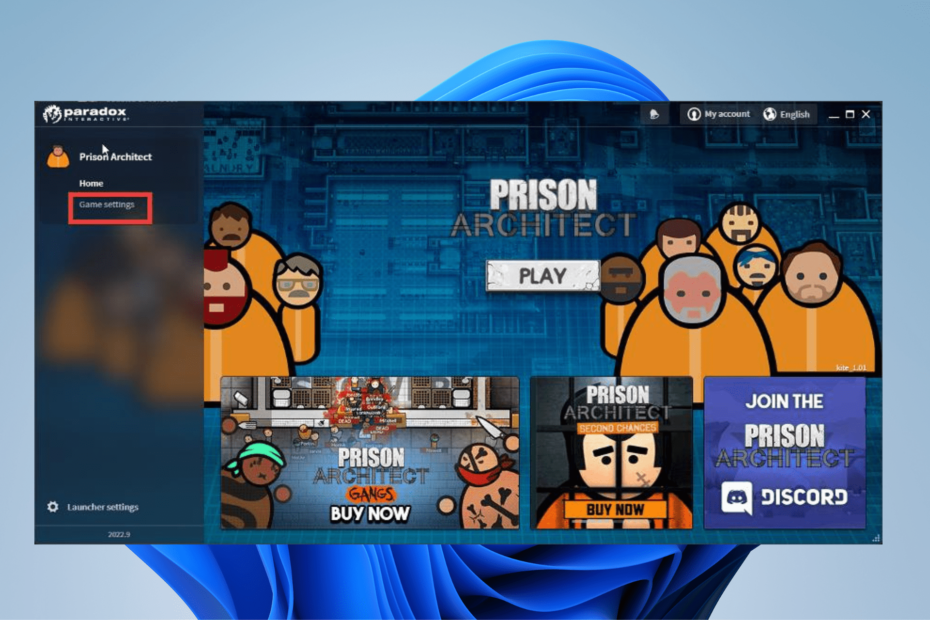Težave vključujejo neprepoznavanje iger ali zrušitev aplikacije
- Paradox Launcher je ekskluzivni zaganjalnik video iger za razvijalca Paradox Interactive.
- Nekateri igralci so se pritoževali nad številnimi težavami, ki se pojavljajo kot prazen zaslon.
- Ta vodnik bo razčlenil 12 različnih načinov, kako lahko poskusite popraviti Paradox Launcher.
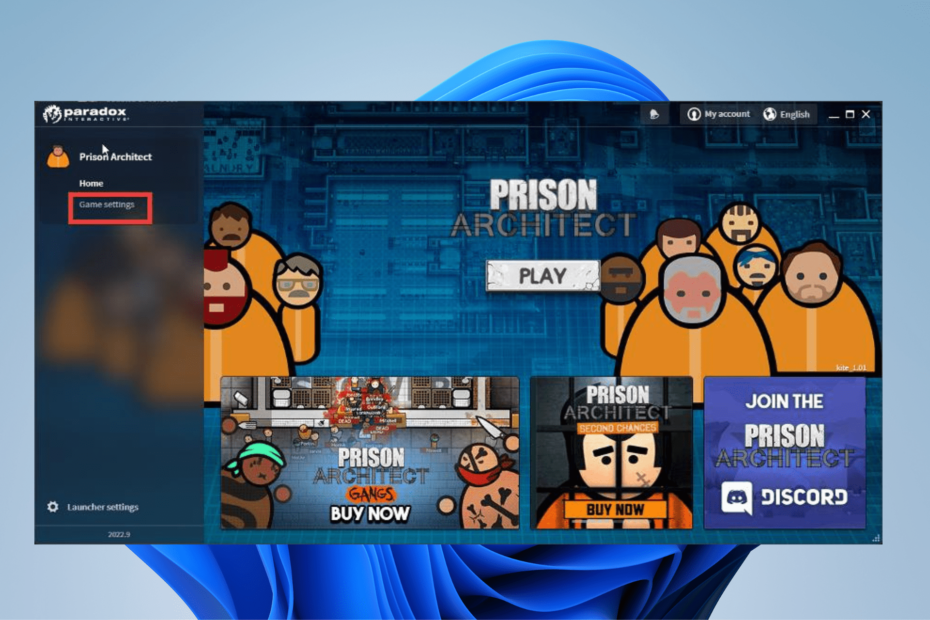
XNAMESTITE TAKO, DA KLIKNETE NA PRENOS DATOTEKE
Ta programska oprema bo popravila običajne računalniške napake, vas zaščitila pred izgubo datotek, zlonamerno programsko opremo, napako strojne opreme in optimizirala vaš računalnik za največjo zmogljivost. Odpravite težave z računalnikom in odstranite viruse zdaj v treh preprostih korakih:
- Prenesite Restoro PC Repair Tool ki prihaja s patentiranimi tehnologijami (patent na voljo tukaj).
- Kliknite Zaženi skeniranje da poiščete težave z operacijskim sistemom Windows, ki bi lahko povzročale težave z računalnikom.
- Kliknite Popravi vse za odpravo težav, ki vplivajo na varnost in delovanje vašega računalnika.
- Restoro je prenesel 0 bralcev ta mesec.
Paradox Interactive je video igra s sedežem v Stockholmu na Švedskem, ki ima svoj zaganjalnik: primerno imenovan Paradox Launcher. V bistvu gre za razvijalsko različico Steama; aplikacija, iz katere lahko zaženete njene igre.
Paradox Launcher lahko povežete z Steam, nekateri pa imajo raje ločena dela programske opreme. Kakorkoli že, jasno je, da Paradox poskuša vzpostaviti lastno spletno platformo.
Če ste ljubitelj iger Paradox, priporočamo, da prenesete zaganjalnik. Vendar se morate zavedati več težav z aplikacijo.
Ali je Paradox Launcher varen?
Vsekakor. Paradox Launcher je popolnoma varen za uporabo. Ni poročil o kakršni koli zlonamerni programski opremi ali virusu, ki bi se naložil v uporabnikov računalnik kot posledica prenosa te aplikacije.
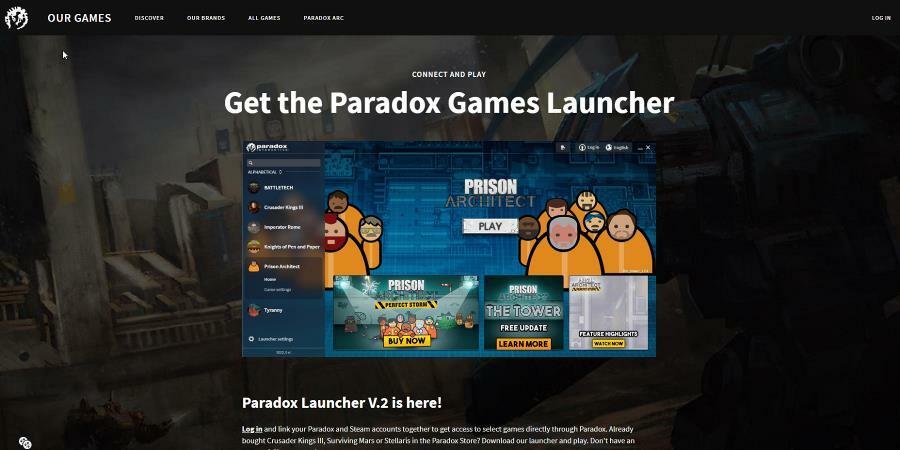
Težave, ki pestijo Paradox Launcher, vključujejo neprepoznavanje iger ali zrušitev aplikacije. V grobem je nekaj pogostih težav z zaganjalnikom in ta vodnik jih bo obravnaval.
Kako odpravim najpogostejšo težavo z zaganjalnikom Paradox?
1. Že nameščen
- Začnite tako, da odprete iskalno vrstico v sistemu Windows in vnesete dodajanje ali odstranjevanje programov.
- Kliknite vnos, ki se prikaže.
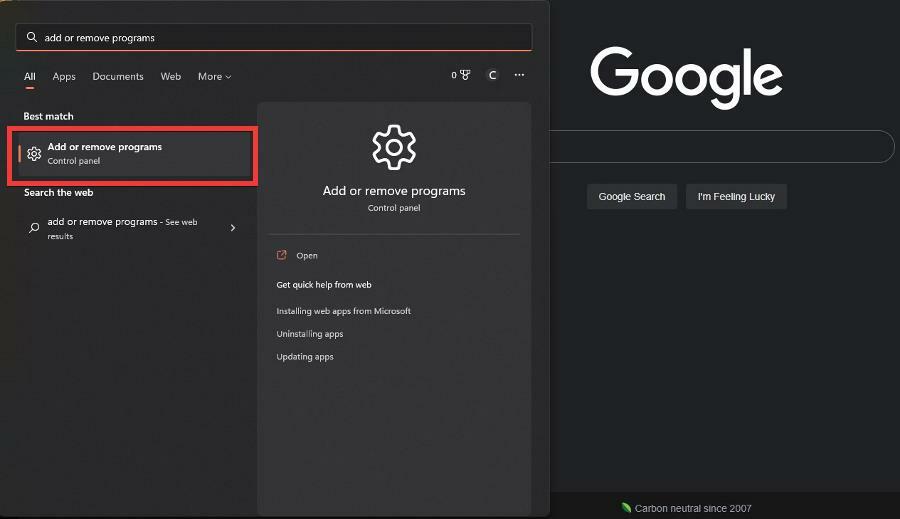
- Pomaknite se navzdol, dokler ne najdete Paradox Launcher. Kliknite tri pike na desni.
- V kontekstnem meniju kliknite Odstrani.
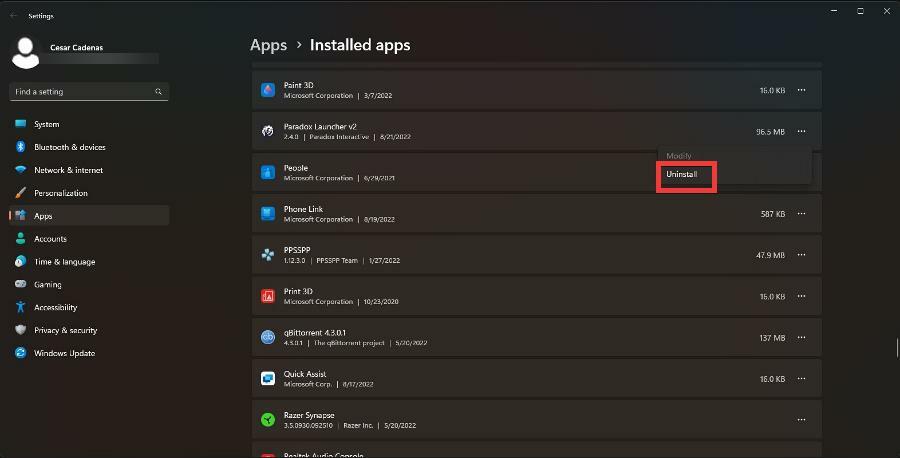
- Po odstranitvi boste morali izbrisati tri določene mape. Če jih ni, preskočite naprej na 9. korak.
- Za prvo mapo odprite File Explorer in vnesite naslednji naslov:
C:/uporabniki//AppData/Local/Programs/Paradox Interactive/ - Kjer piše "
«, vnesite svoje uporabniško ime za račun v vašem računalniku. - Izbrišite mapo z naslovom zaganjalnik.
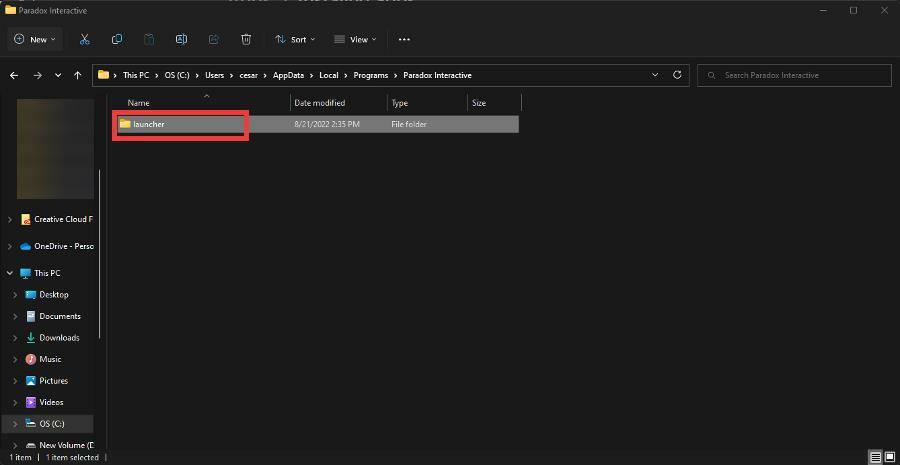
- Nato izbrišite datoteko, ki jo vidite tukaj:
C:/uporabniki//AppData/Local/Paradox Interactive/ 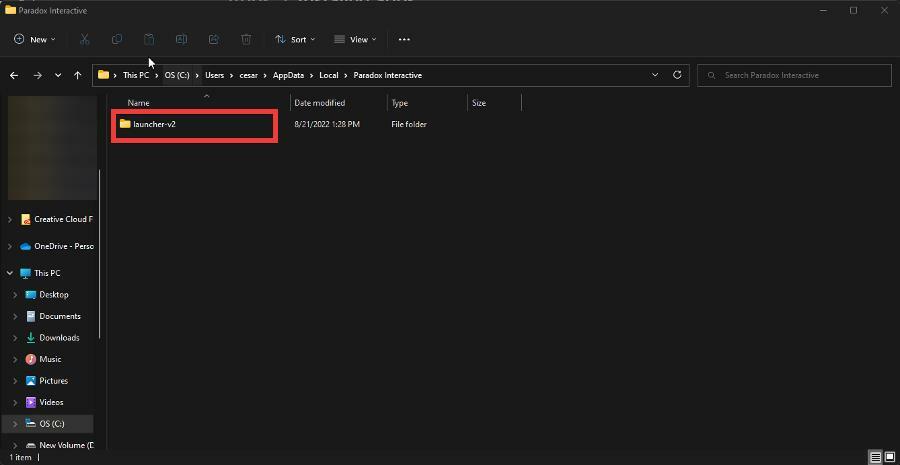
- Na koncu izbrišite datoteko, ki jo vidite tukaj:
C:/uporabniki//AppData/Roaming/Paradox Interactive/launcher-v2/ 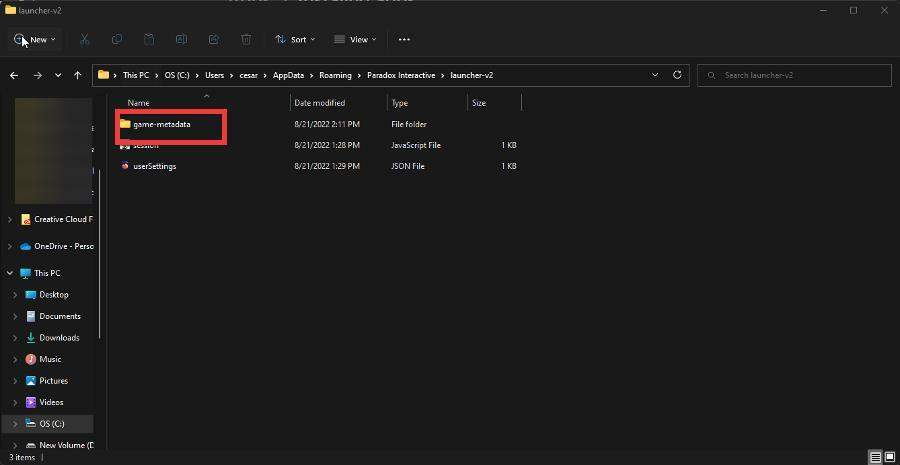
- Ko so te mape izbrisane, poiščite Steam ali Epic Games Launcher in ga zaženite kot skrbnik.
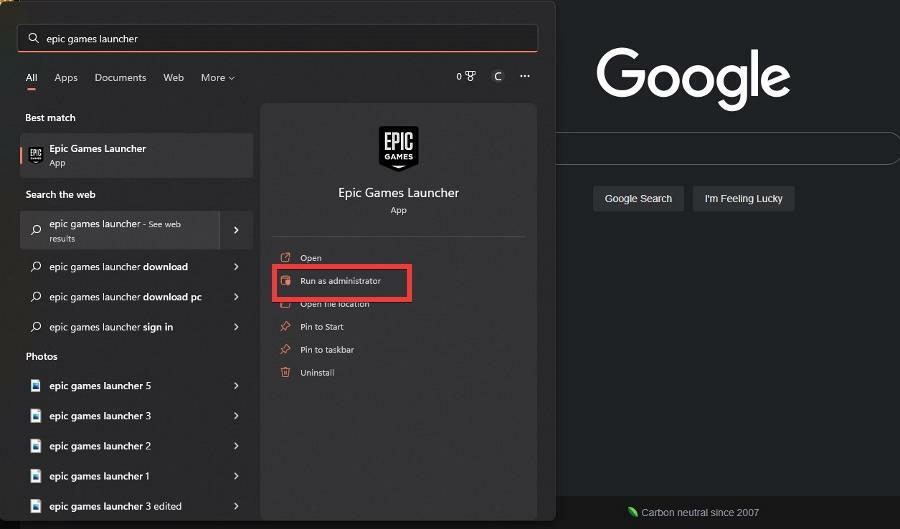
- Lahko se pojavi majhno okno z vprašanjem, ali želite narediti spremembe. Izberite ja
- Zdaj v zaganjalniku zaženite igro Paradox Interactive, ki jo želite igrati, in jo zaženite.
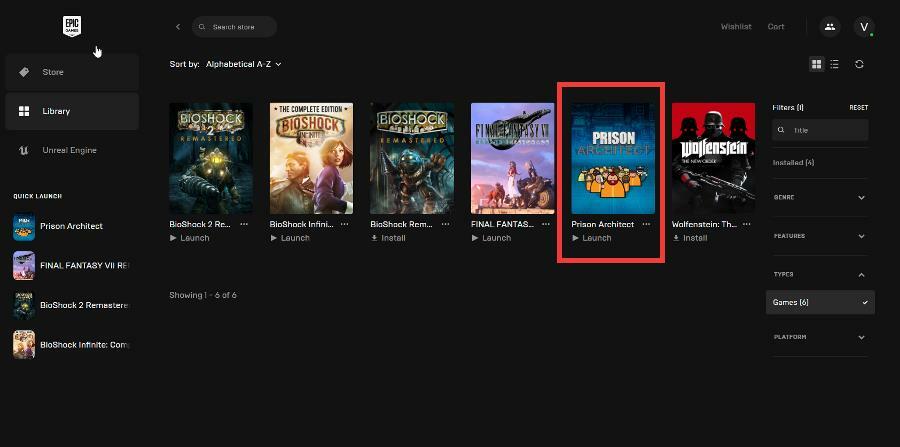
- Z izvedbo teh korakov bo Paradox Launcher znova namestil in se znebil morebitnih težav.
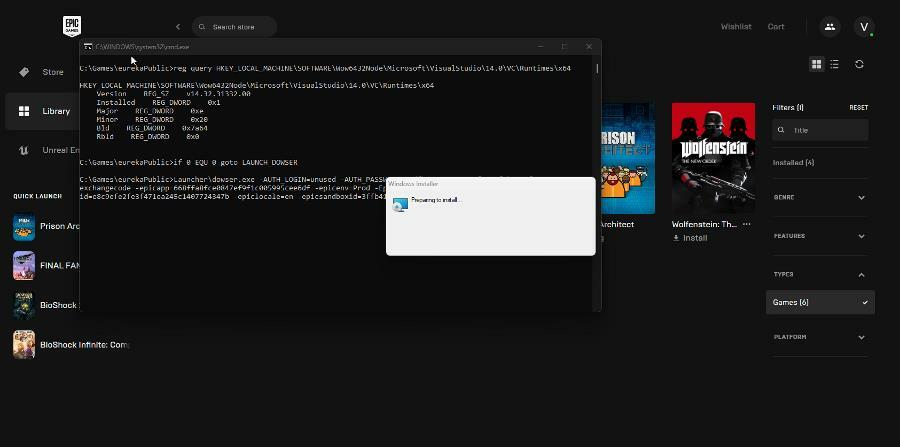
2. Črn zaslon
- Začnite tako, da zaprete Paradox Launcher.
- Prekinite povezavo z internetom. To lahko storite s klikom na Wi-Fikono i v spodnjem desnem kotu in nato kliknite omenjeno ikono, da jo izklopite.
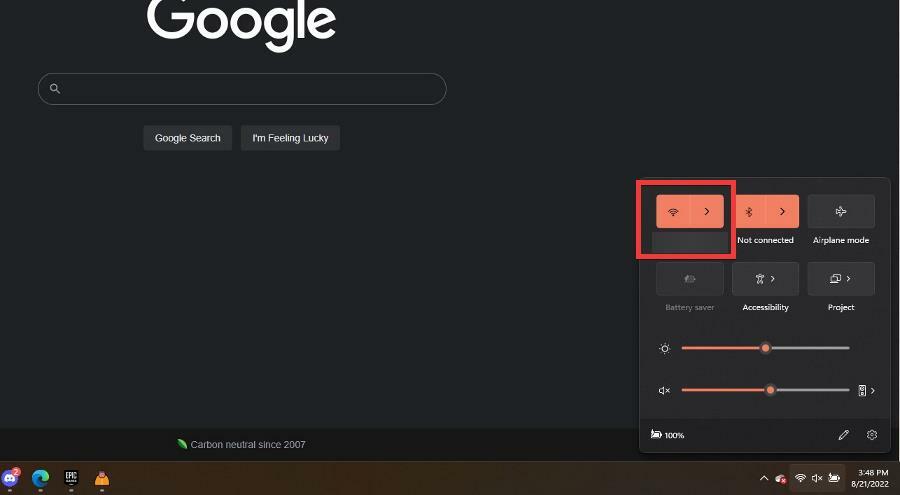
- Znova odprite Paradox Launcher in se odjavite, če je vaš račun še vedno prijavljen.
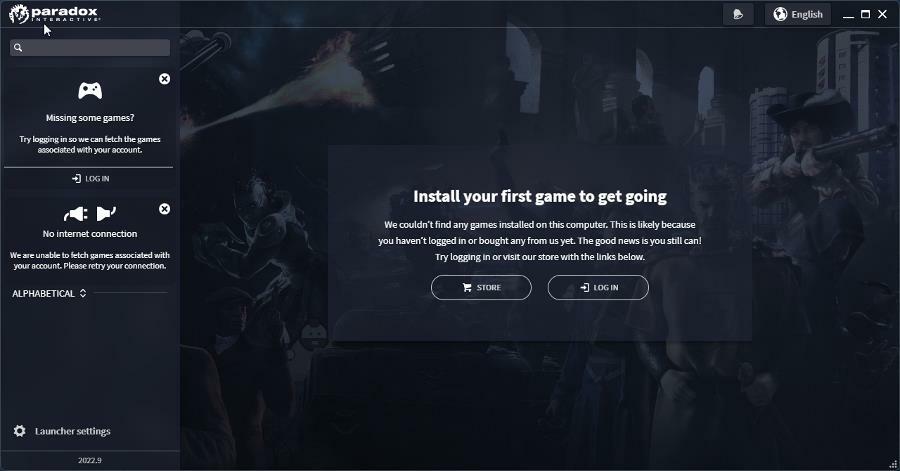
- Znova se povežite z internetom in težava bi morala biti odpravljena.
3. Moder zaslon
- Prvi način za posodobitev gonilnikov je obisk Windows Update razdelek v nastavitve meni.
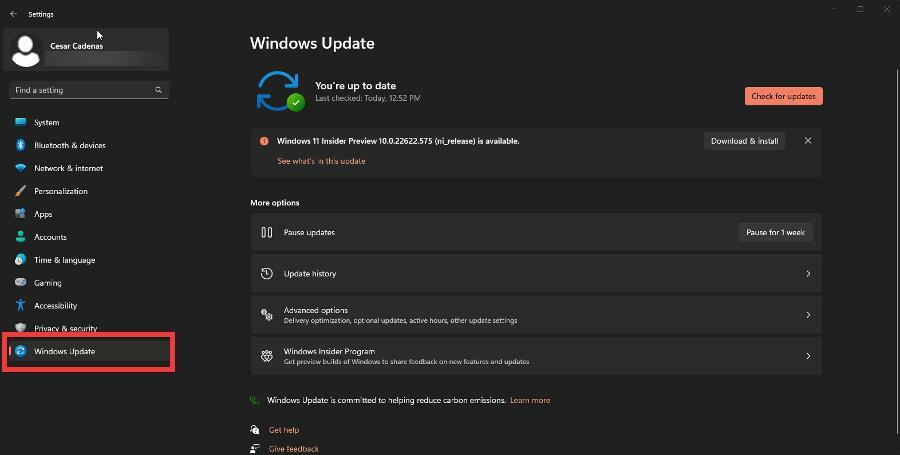
- Lahko kliknete Preveri za posodobitve gumb v zgornjem desnem kotu, če so na voljo kakršne koli posodobitve.
- Lahko kliknete Prenesite in namestite da posodobite svoj računalnik.
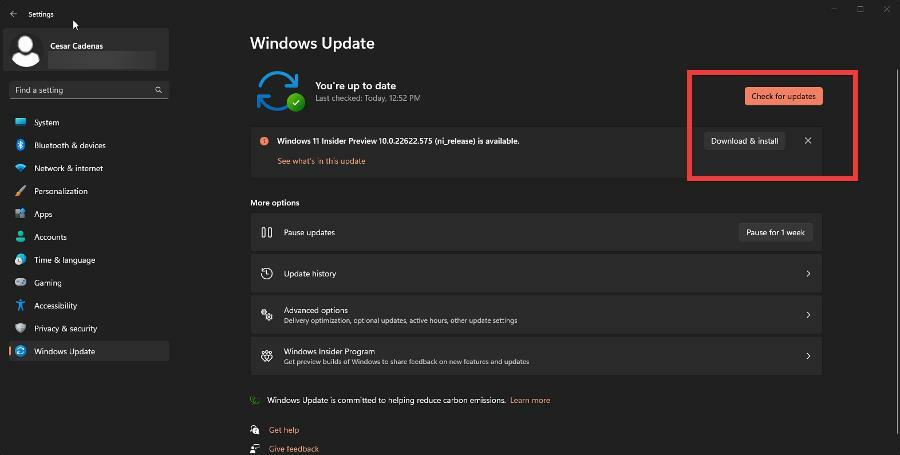
- Nasprotno pa lahko odprete Upravitelj naprav in kliknite na Diskovni pogoni.
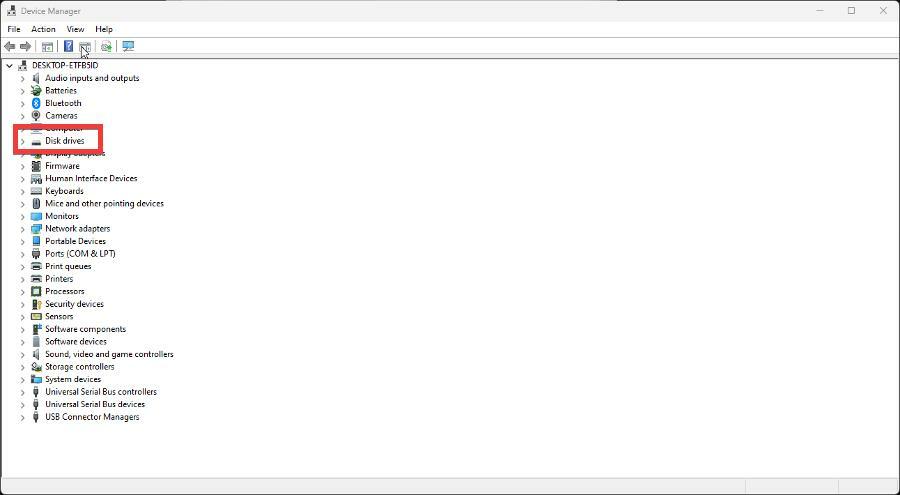
- Z desno miškino tipko kliknite gonilnik in izberite Posodobite gonilnike.
- V tem novem oknu izberite Samodejno iskanje gonilnikov posodobiti. Ko končate, se okno samodejno zapre.
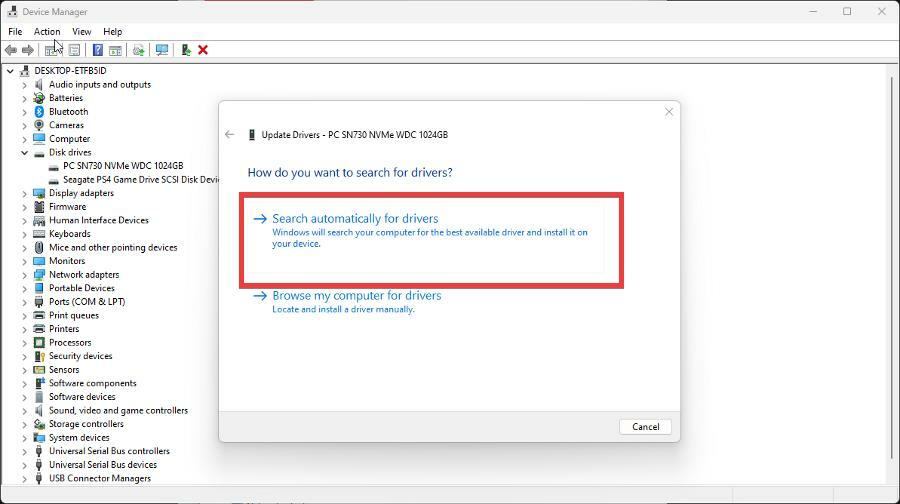
Strokovni nasvet: Nekaterih težav z osebnim računalnikom je težko rešiti, zlasti ko gre za poškodovana skladišča ali manjkajoče datoteke Windows. Če imate težave pri odpravljanju napake, je vaš sistem morda delno pokvarjen. Priporočamo, da namestite Restoro, orodje, ki bo skeniralo vaš stroj in ugotovilo, v čem je napaka.
Klikni tukaj za prenos in začetek popravljanja.
Težave z modrim zaslonom so bolj posledica težav s strojno opremo ali gonilniki kot pri Paradox Launcherju.
Računalnik ima na desetine gonilnikov in če je eden od njih zastarel, lahko porabite veliko časa za iskanje. Če želite varnejšo in hitrejšo alternativo, razmislite o uporabi orodja, ki je specializirano za posodobitve gonilnikov, kot je DriverFix.
Različne napake so posledica nepravilnega delovanja gonilnika. V tem primeru boste morda morali v celoti posodobiti ali znova namestiti to posebno komponento. Ker postopka ni enostavno dokončati, priporočamo uporabo avtomatiziranega orodja za delo. To storite tako:
- Prenesite in namestite DriverFix.
- Zaženite aplikacijo.
- Počakajte, da programska oprema zazna vse vaše gonilnike z napako.
- Zdaj se vam bo prikazal seznam vseh gonilnikov, ki imajo težave, in samo izbrati morate tiste, ki jih želite popraviti.
- Počakajte, da DriverFix prenese in namesti najnovejše gonilnike.
- Ponovni zagon računalniku, da bodo spremembe začele veljati.

DriverFix
Zaščitite svoj Windows pred vsemi vrstami napak, ki jih povzročajo poškodovani gonilniki, tako da namestite in uporabite DriverFix še danes!
Obiščite spletno stran
Zavrnitev odgovornosti: ta program je treba nadgraditi iz brezplačne različice, da lahko izvaja nekatera posebna dejanja.
4. Prazen zaslon
- Poiščite in odprite Požarni zid Windows Defender z Napredna varnost.
- Kliknite Dohodna pravila na levi strani.
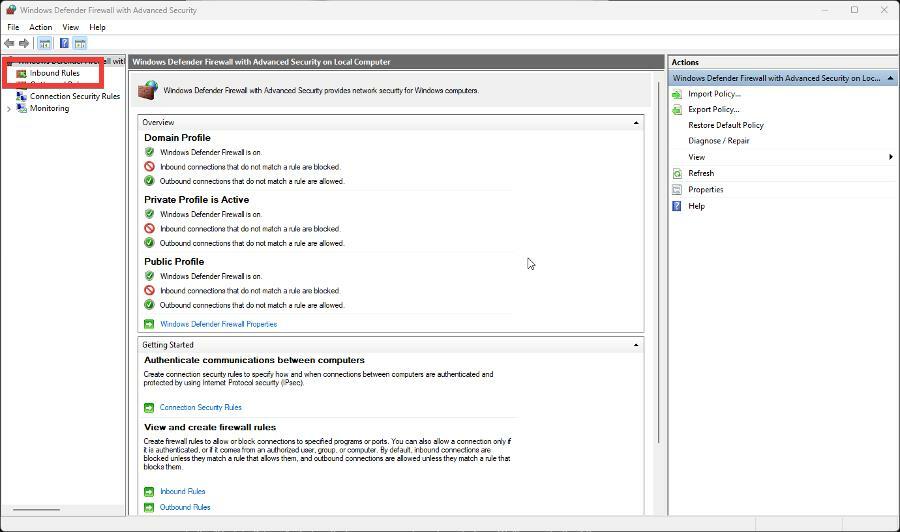
- Kliknite Novo pravilo na desni strani.
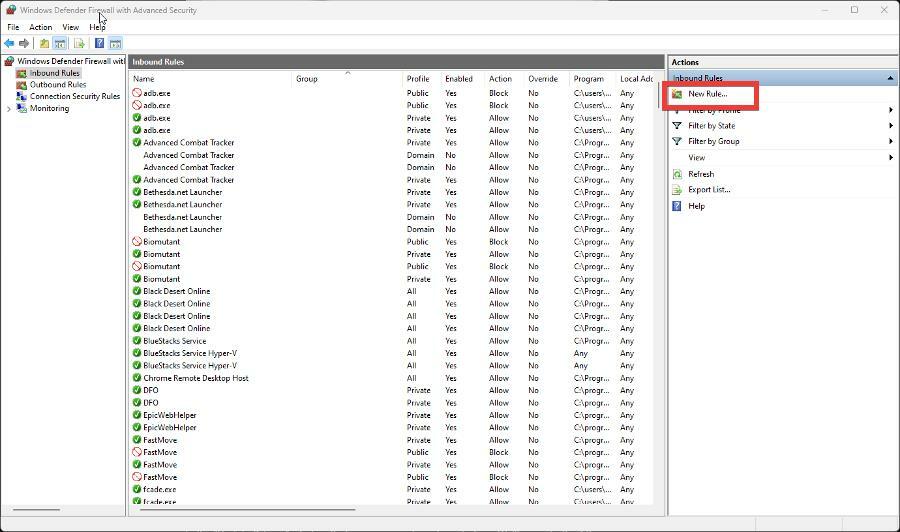
- V tem novem oknu kliknite Program, potem Naslednji.
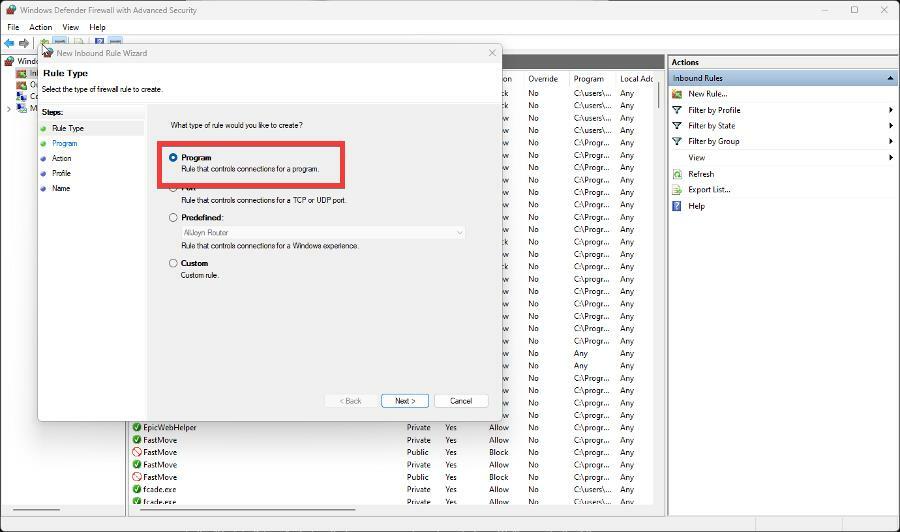
- Kliknite Prebrskaj.
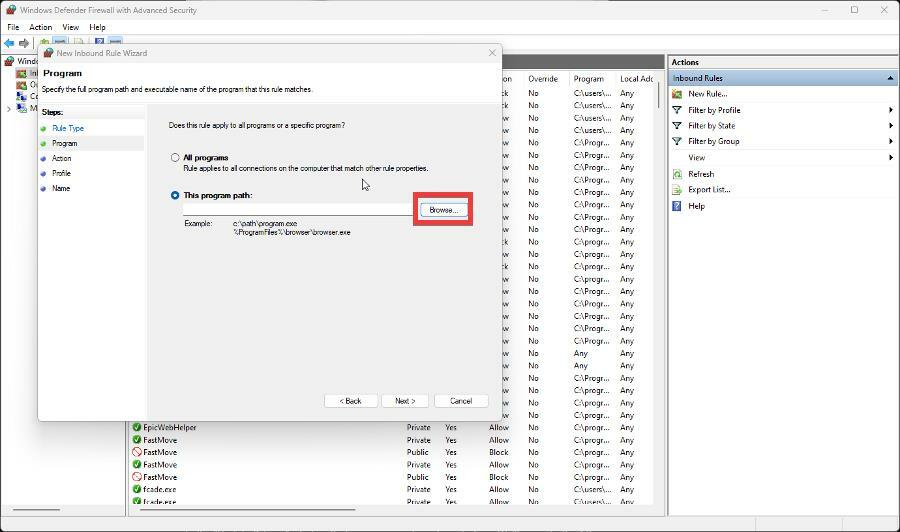
- V Raziskovalcu datotek pojdite na:
C:\Uporabniki\\AppData\Local\Programs\Paradox Interactive\launcher - Izberite najnovejšo različico.
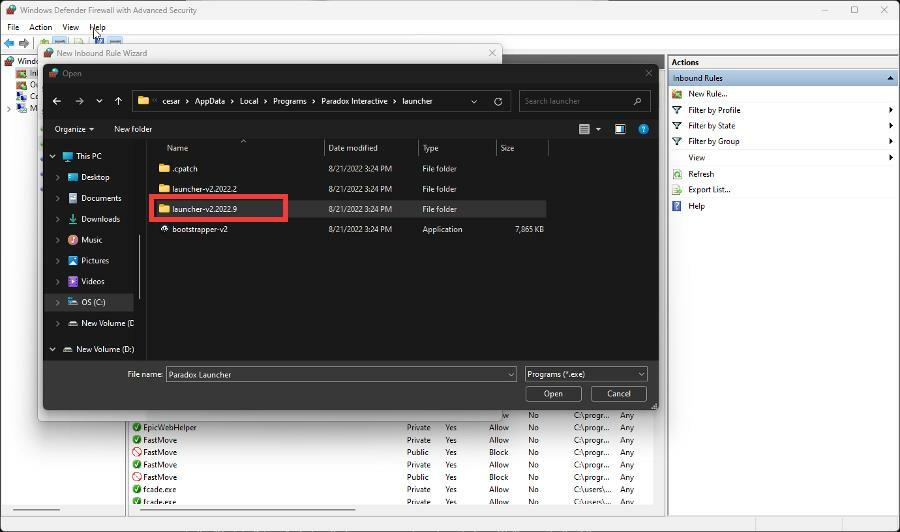
- V naslednji mapi nato izberite Paradox Launcher Odprto.
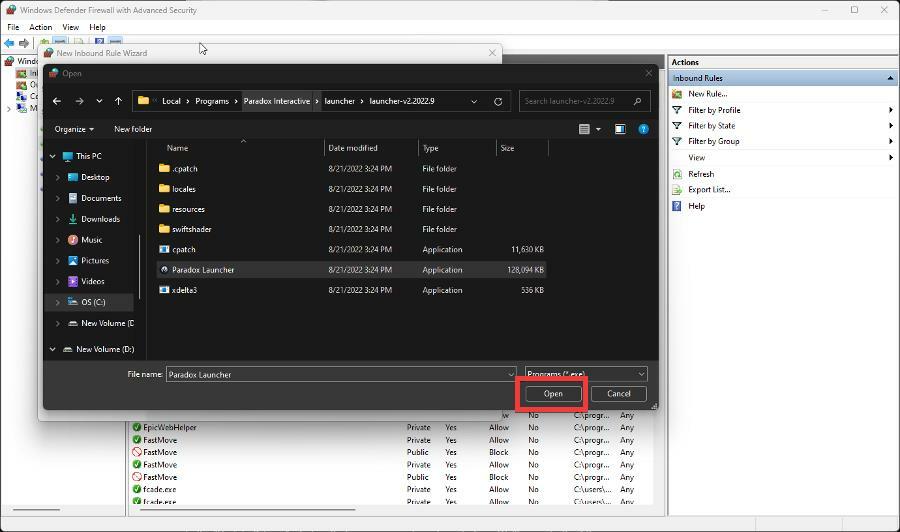
- Nazaj v čarovniku za vhodna pravila kliknite Naslednji.
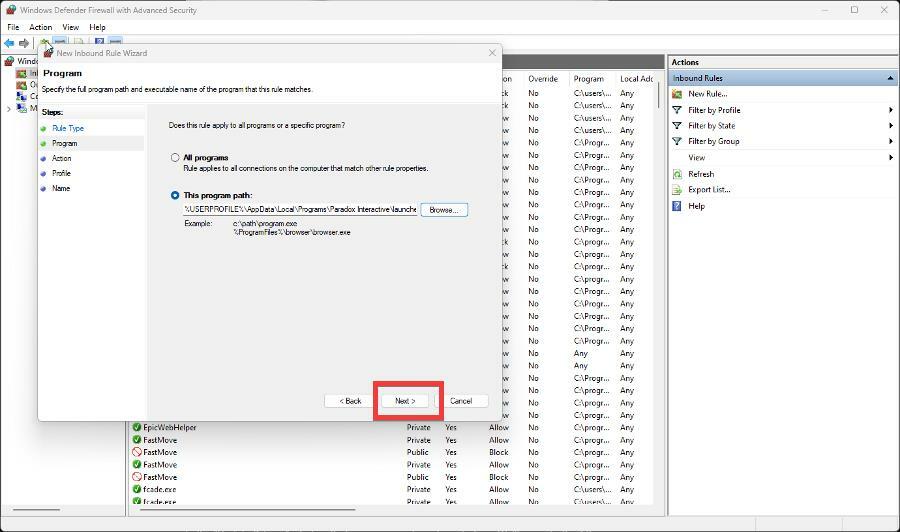
- Kliknite Dovoli povezavo, potem Naslednji.
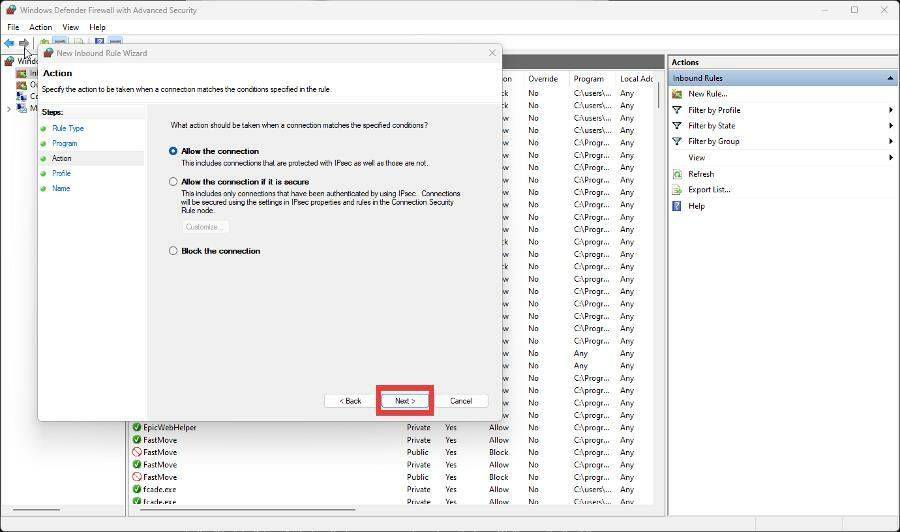
- Konfigurirajte način uporabe pravila in kliknite Naprej.
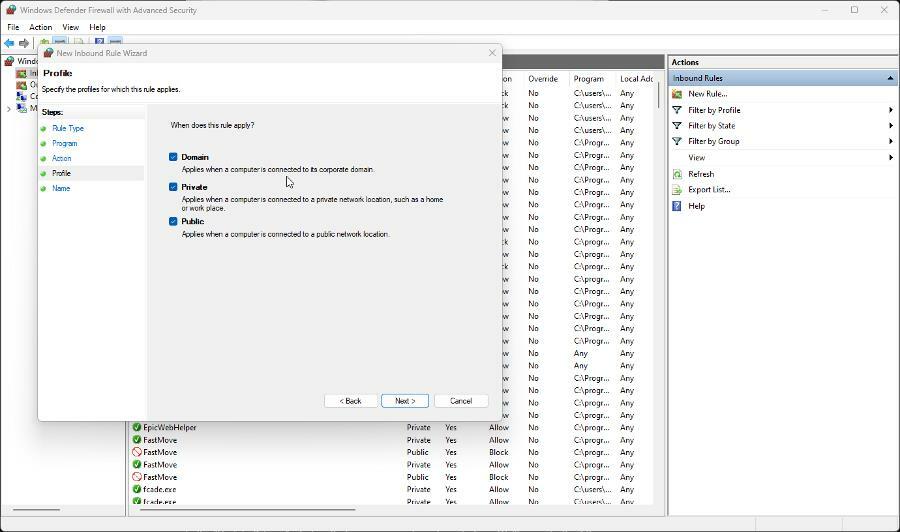
- Poimenujte pravilo in ga opišite, če želite.
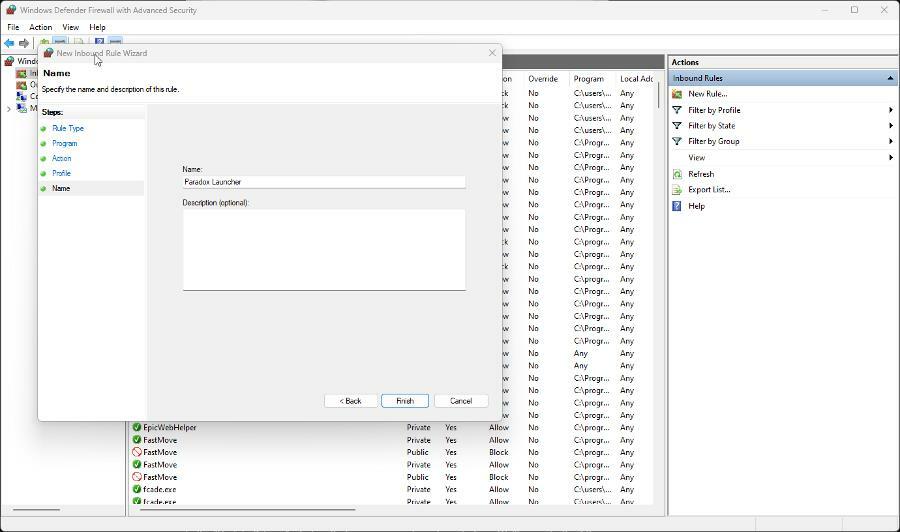
- Kliknite Končaj.
5. Aplikacija se zruši
- Če želite rešiti težavo zrušitve Paradox Launcherja, morate v bistvu ponoviti korake iz prve rešitve.
- Odstranite Paradox Launcher v Nastavitve sistema Windows meni.
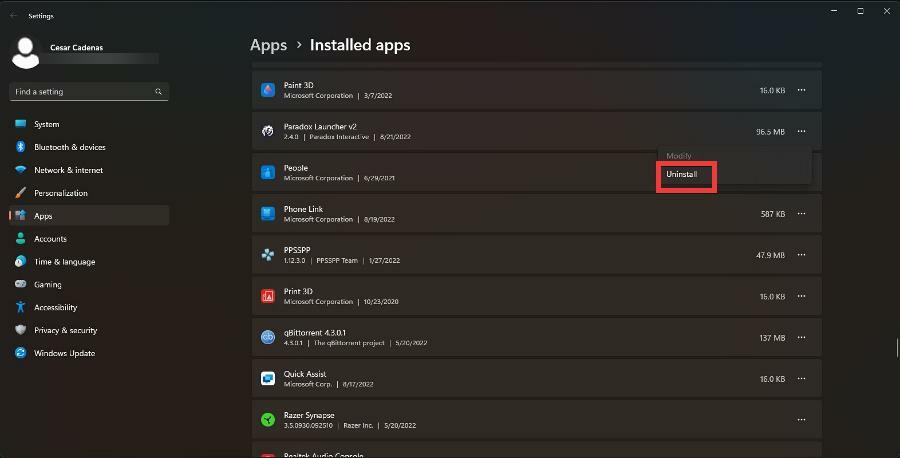
- In tako kot prej, boste morali iti v File Explorer in izbrisati tri določene mape.
- Pojdi do:
C:/uporabniki//AppData/Local/Programs/Paradox Interactive/ - Izbrišite mapo, prikazano na sliki. Zapomni si to je treba zamenjati z uporabniškim imenom, ki ga uporabljate za svoj računalnik.
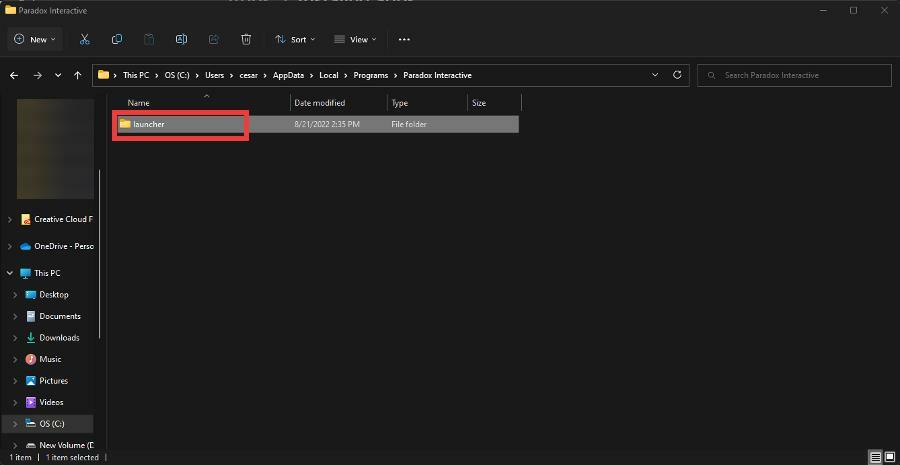
- Zdaj pojdite na:
C:/uporabniki//AppData/Local/Paradox Interactive/ - Izbrišite mapo, prikazano na sliki:
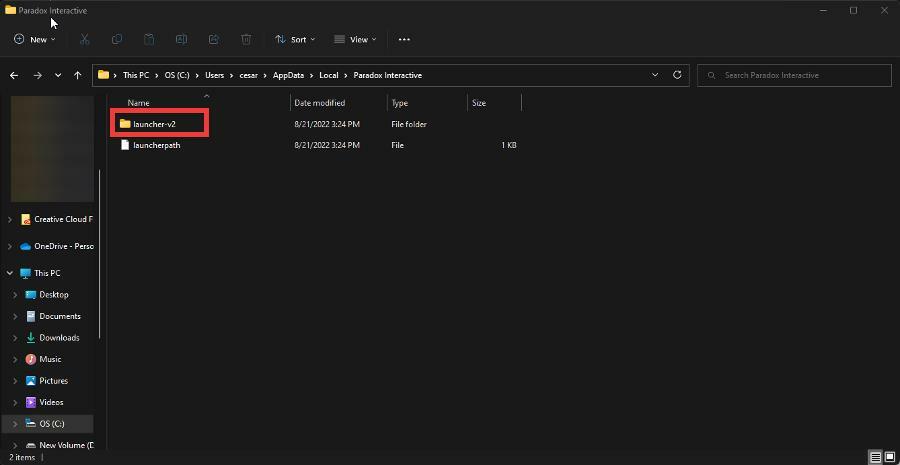
- Pojdi do:
C:/uporabniki//AppData/Roaming/Paradox Interactive/launcher-v2/ - Tam izbrišite mapo:
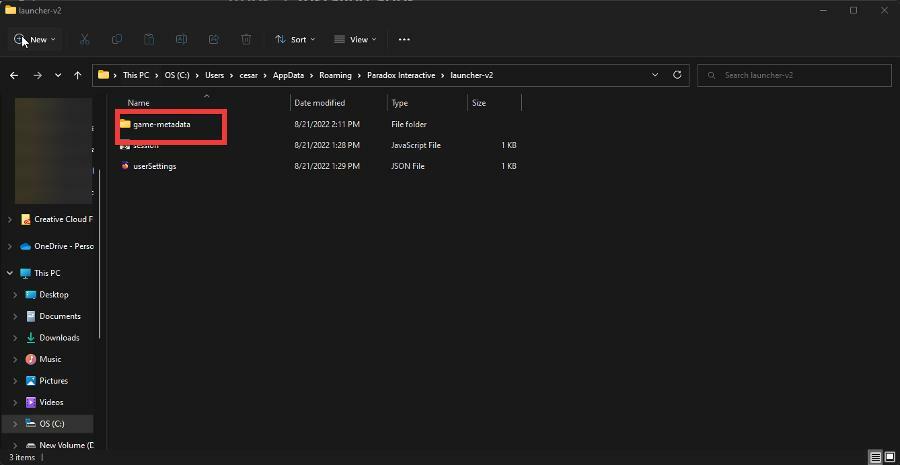
- Zdaj zaženite Steam ali Epic Games Launcher, kar ima naslov Paradox Interactive, in ga zaženite kot skrbnik.
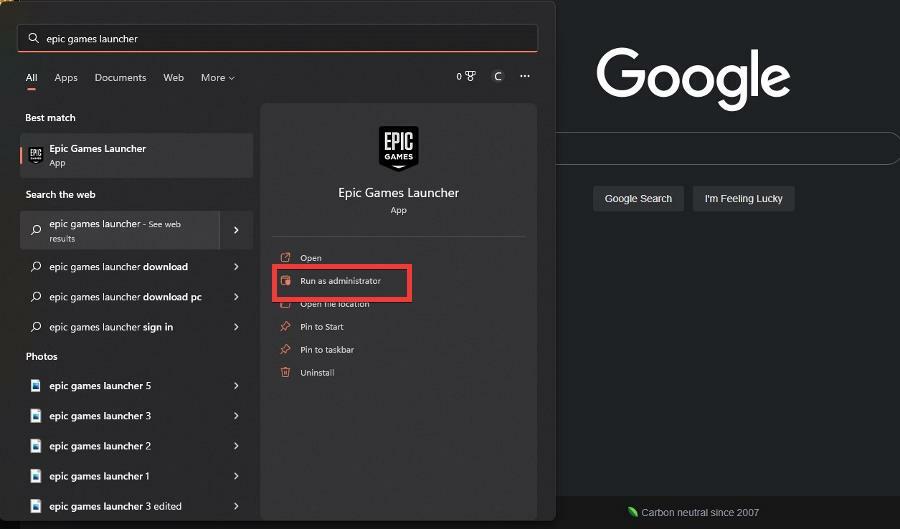
- Zaženite naslov Paradox Interactive iz aplikacije drugega proizvajalca.
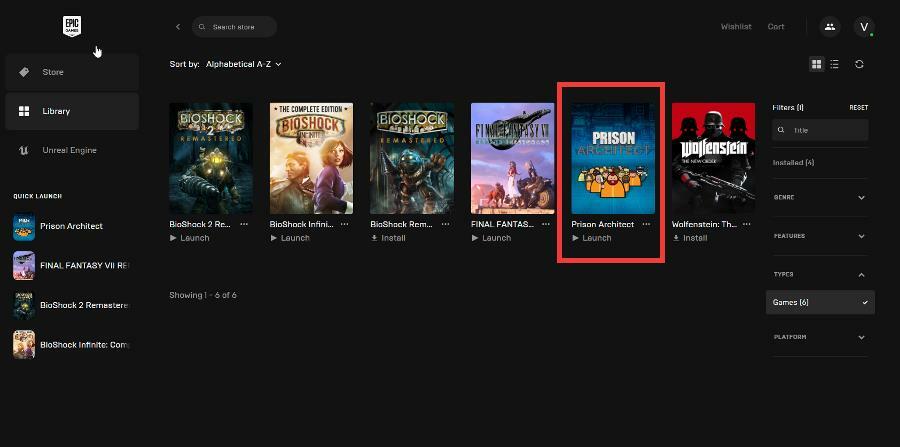
- S tem boste znova namestili Paradox Launcher in igra bo pripravljena.
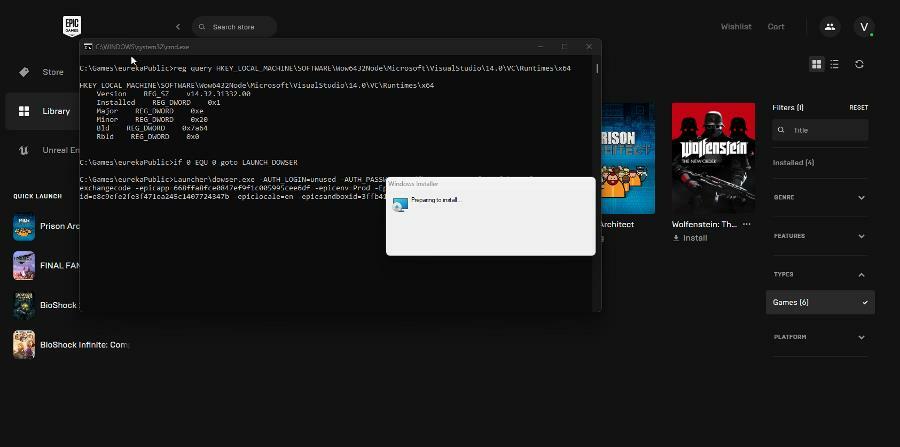
6. Igra je že nameščena
- Začnite z odstranitvijo Paradox Launcher in pojdite na naslednje lokacije v Raziskovalcu datotek.
- Najprej pojdite na:
C:/uporabniki//AppData/Local/Programs/Paradox Interactive/ - Tam izbrišite datoteko:
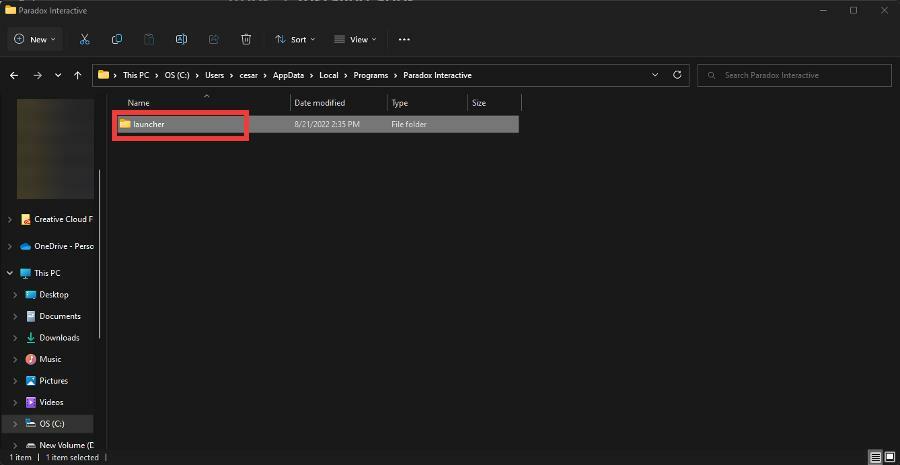
- Nato pojdite na:
C:/uporabniki//AppData/Local/Paradox Interactive/ - Tam izbrišite mapo:
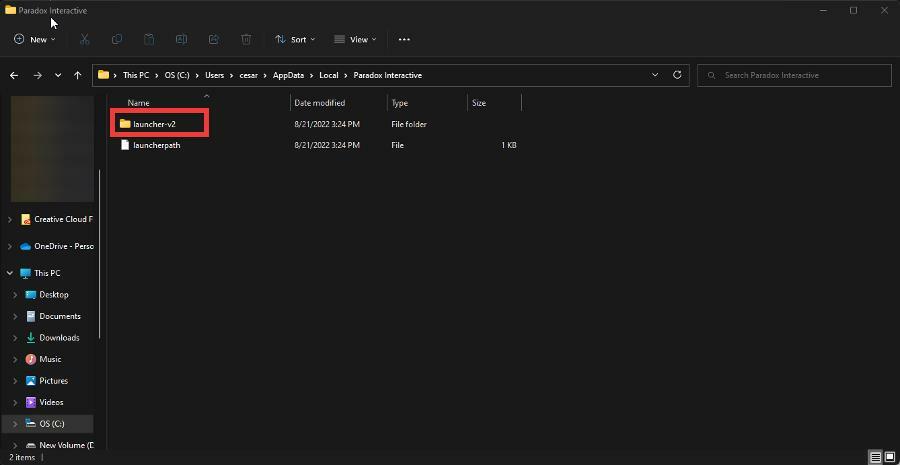
- Končno pojdite na:
C:/uporabniki//AppData/Roaming/Paradox Interactive/launcher-v2/ - Tam izbrišite mapo.
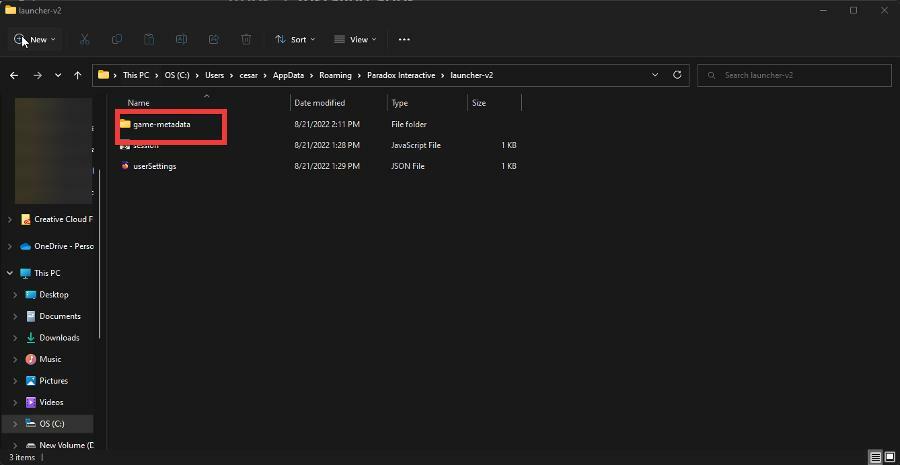
- Zaženite igro Paradox Interactive iz zaganjalnika drugega proizvajalca, kot sta Steam ali Epic Games Launcher.
- Kako igrati Myst Game Series na vašem računalniku z operacijskim sistemom Windows 10/11
- 3 enostavni načini za brisanje shranjenih datotek Steam Cloud iz računalnika
- 4 najboljši načini igranja igre Heroes of Might and Magic 3 v sistemu Windows/Mac
7. Gumb za predvajanje ne deluje
- Poskusite lahko na dva načina. Najprej lahko zaženete Paradox Launcher kot skrbnik. Prikličite iskalno vrstico in vnesite Paradox Launcher.
- Izberite Zaženi kot skrbnik.
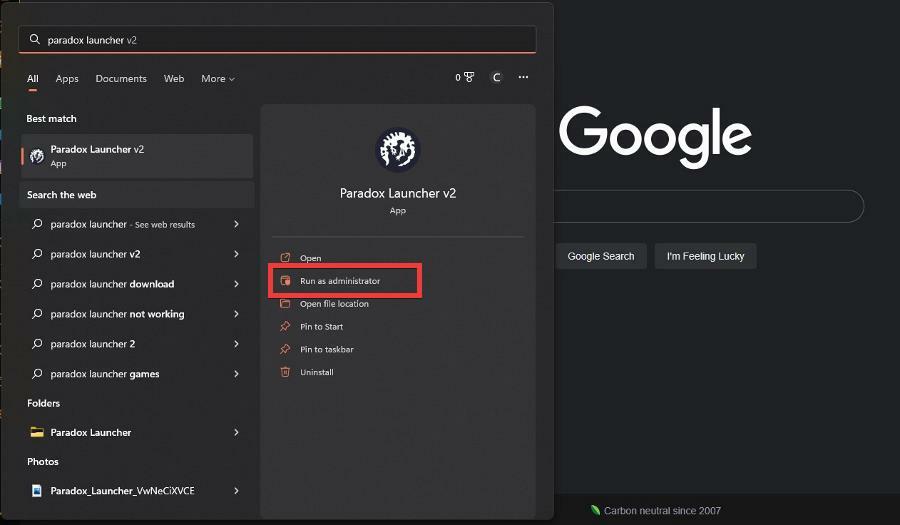
- Druga stvar, ki jo lahko storite, je, da ročno posodobite aplikacijo, če tega ni storila samodejno. Pojdite na spletno mesto Paradox Launcher in znova prenesite aplikacijo, da jo posodobite.
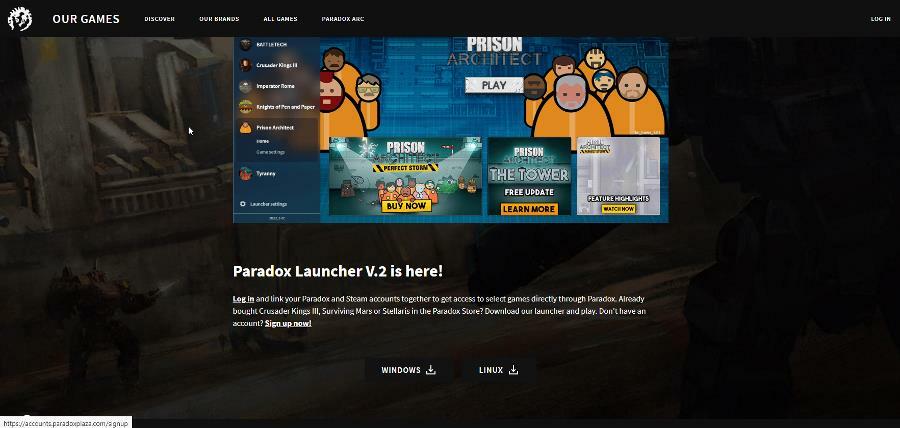
8. Konfiguracijske datoteke ni mogoče najti
- Odpravljanje te težave zahteva, da izvedete prvo rešitev. Začnite tako, da odstranite Paradox Launcher iz računalnika.
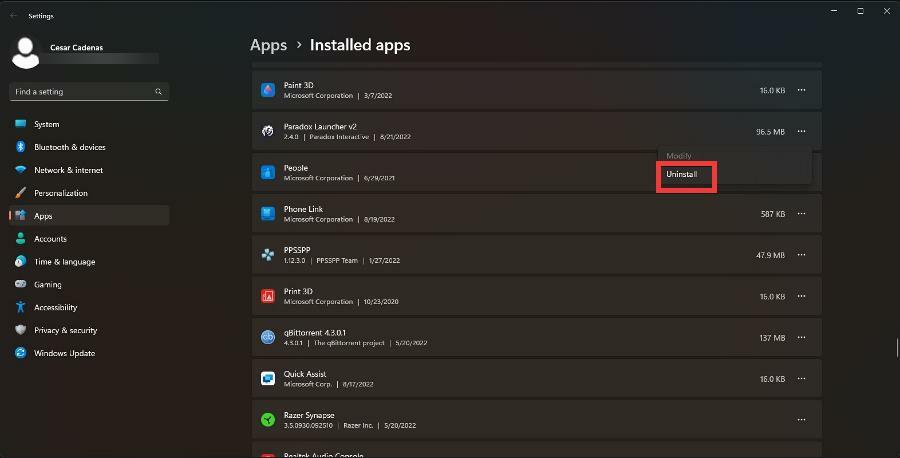
- Zdaj pojdite na:
C:/uporabniki//AppData/Local/Programs/Paradox Interactive/ - Tam izbrišite mapo:
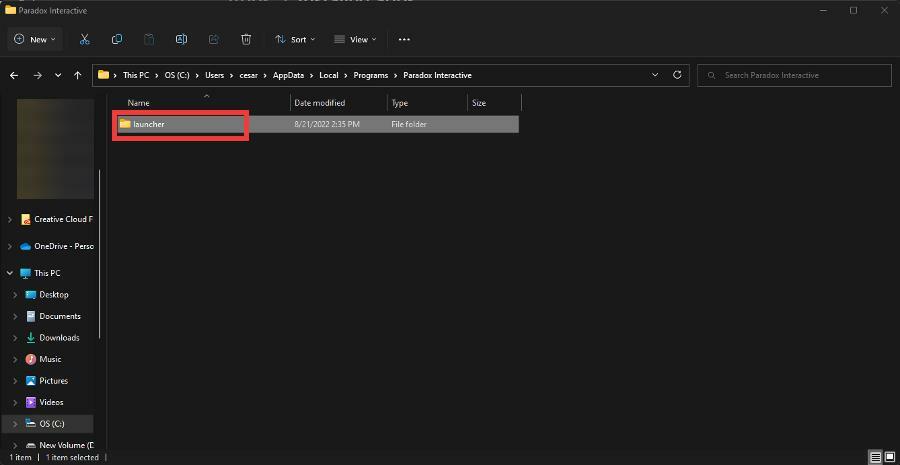
- Zdaj pojdite na:
C:/uporabniki//AppData/Local/Paradox Interactive/ - Izbriši mapo:
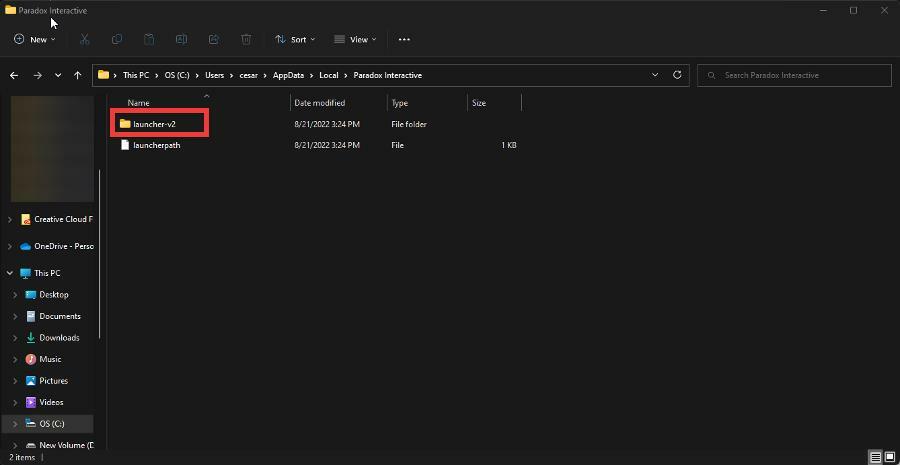
- Končno pojdite na:
C:/uporabniki//AppData/Roaming/Paradox Interactive/launcher-v2/ - Izbrišite mapo z naslovom metapodatki igre:
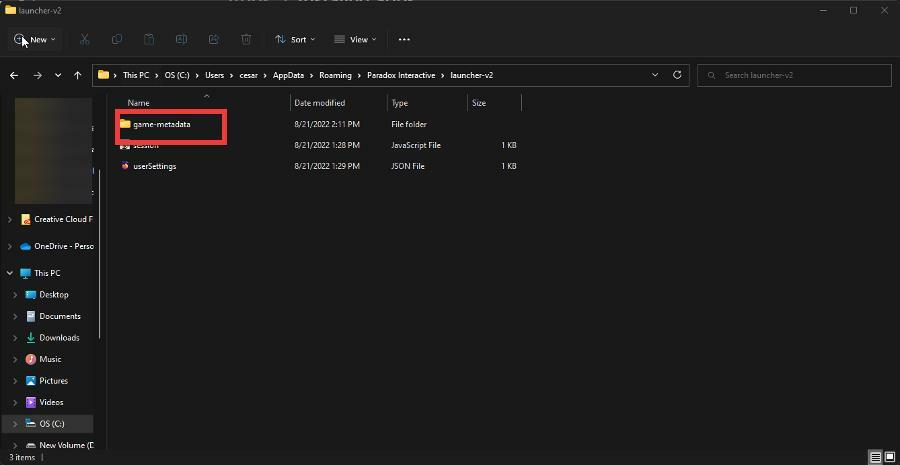
9. Ni mogoče preveriti lastništva
- Nezmožnost preverjanja lastništva igre v zaganjalniku Paradox je posledica neke težave z operacijskim sistemom Windows.
- Eden od načinov, kako ga lahko popravite, je, da zaženete igro prek zaganjalnika drugega proizvajalca, kot sta Steam ali Epic Games Launcher.
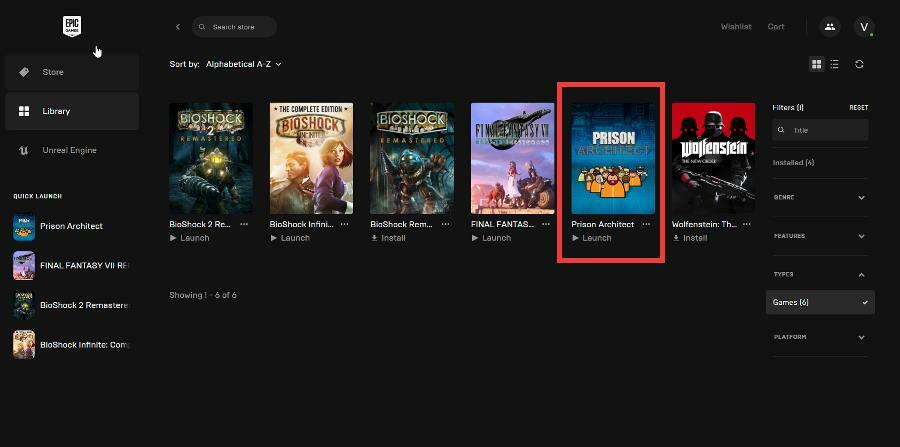
- Če ste igro kupili prek trgovine Microsoft Store, morate najprej znova zagnati računalnik.
- Ko znova zaženete računalnik, pojdite v Microsoft Store in od tam zaženite igro. Težavo je treba odpraviti.
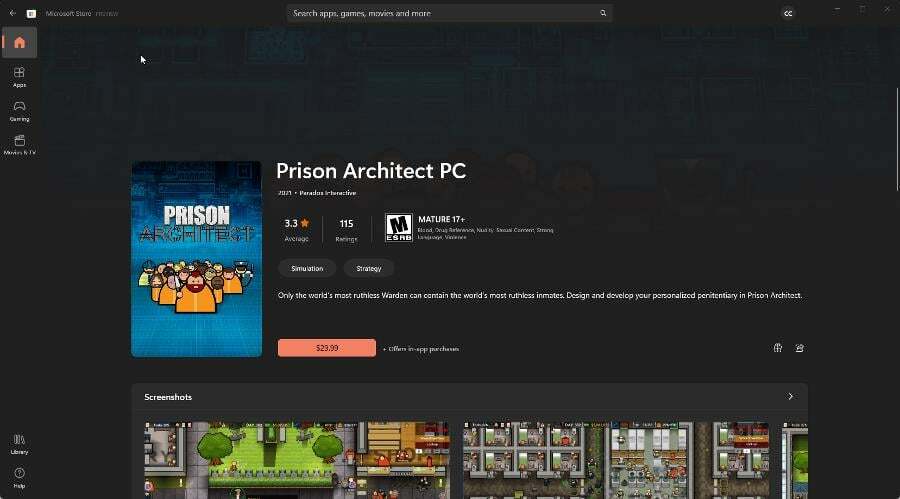
10. Napaka pri nastavitvi V2
- Prepričajte se, da je Paradox Launcher znotraj vhodnih pravil Požarni zid Windows Defender z Napredna varnost.
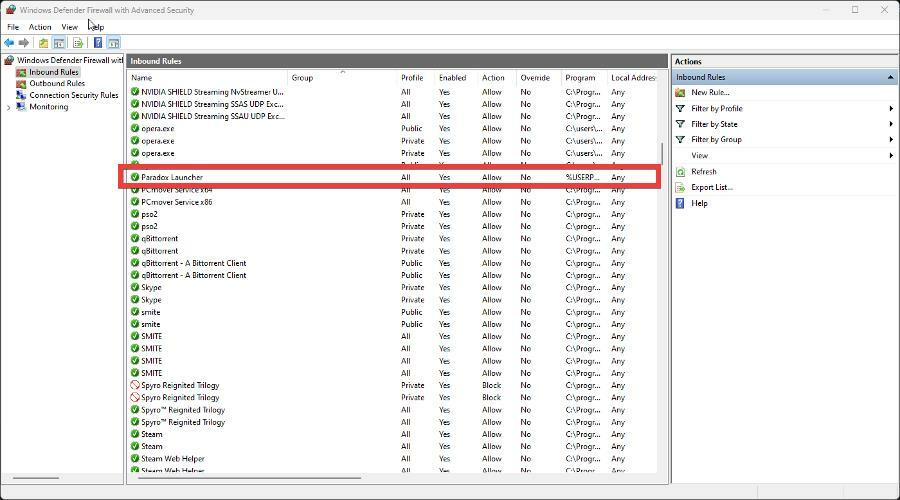
- Če želite dodati vhodno pravilo, kliknite Dohodna pravila na levi strani.
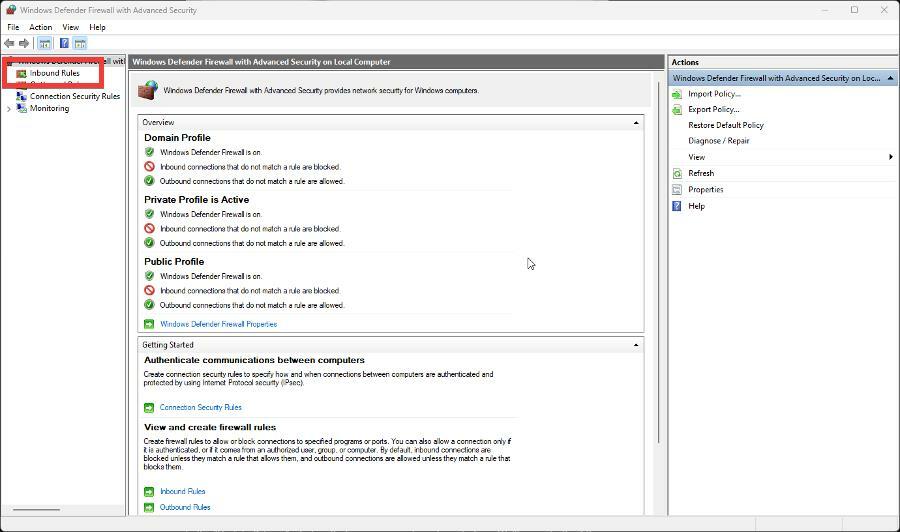
- Če želite dodati vhodno pravilo za Paradox Launcher, kliknite Dohodna pravila.
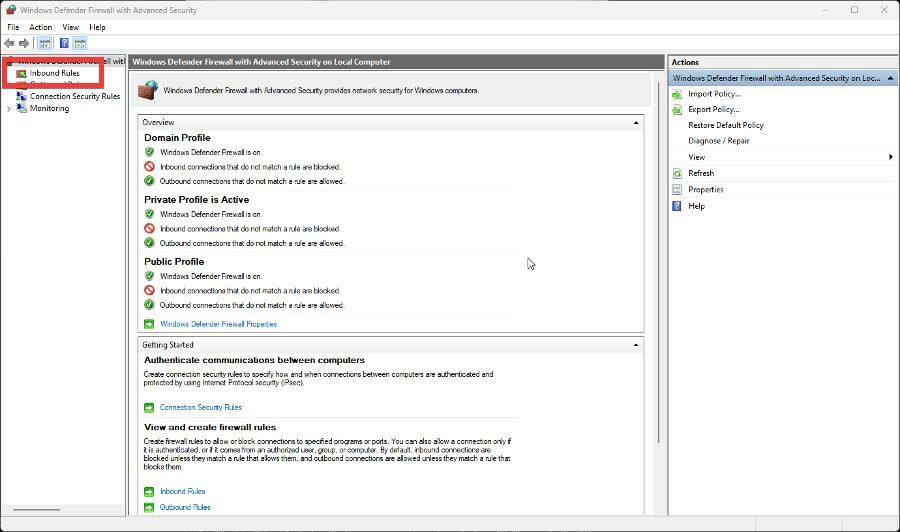
- Kliknite Novo pravilo v zgornjem desnem kotu.
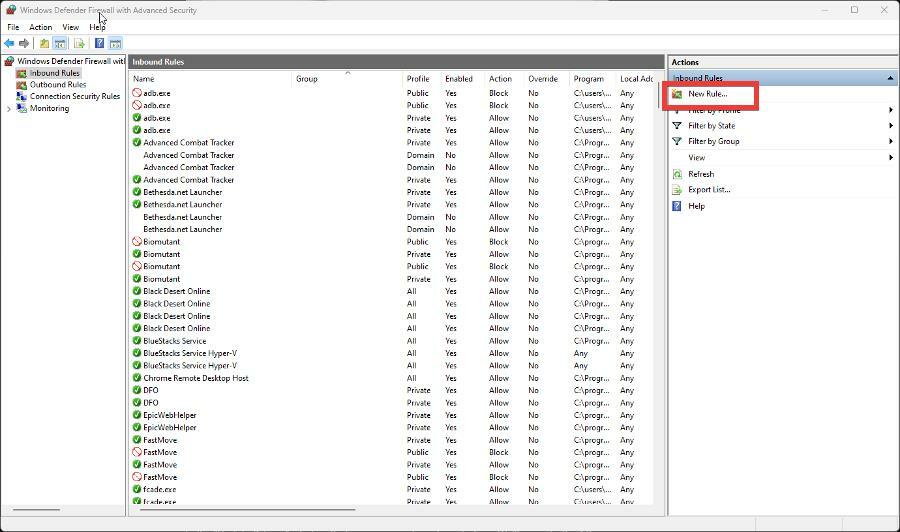
- V novem oknu izberite Program in nato kliknite Naslednji.
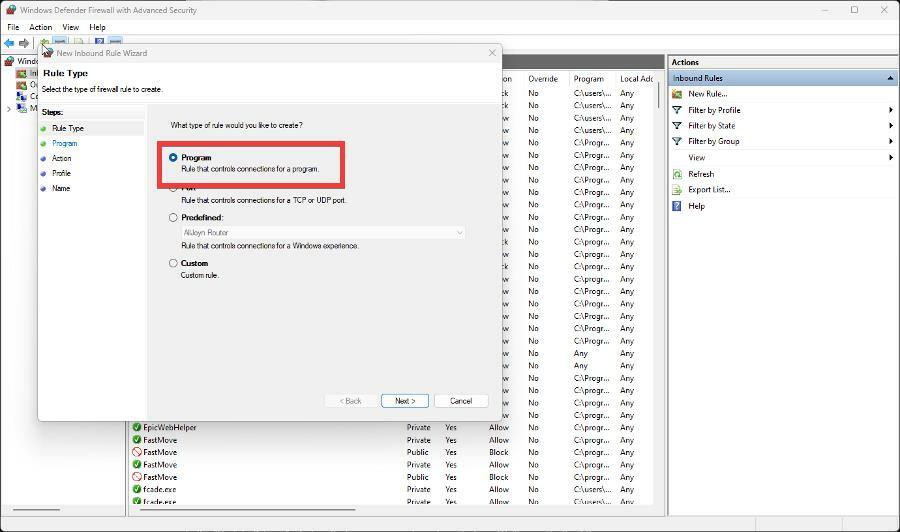
- V naslednjem oknu kliknite Prebrskaj.
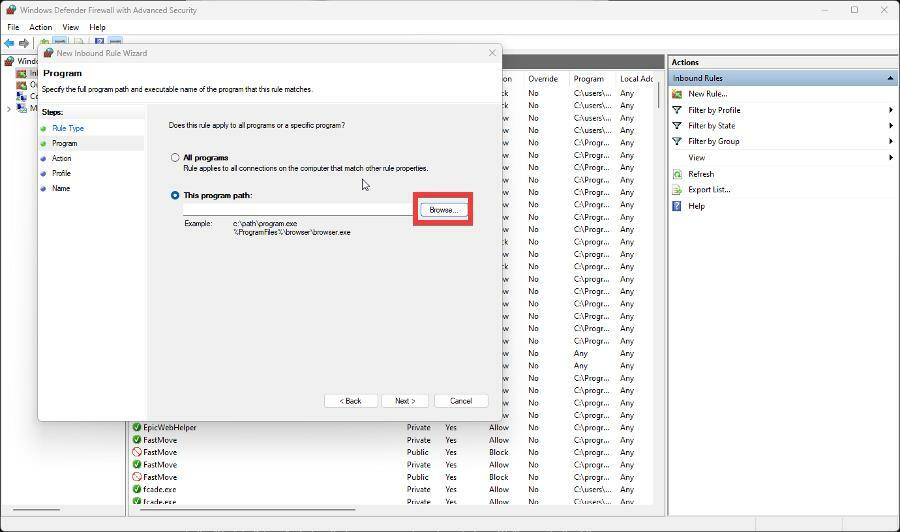
- Pojdi do:
C:\Uporabniki\\AppData\Local\Programs\Paradox Interactive\launcher - Odprite najnovejšo različico programa Paradox Launcher.
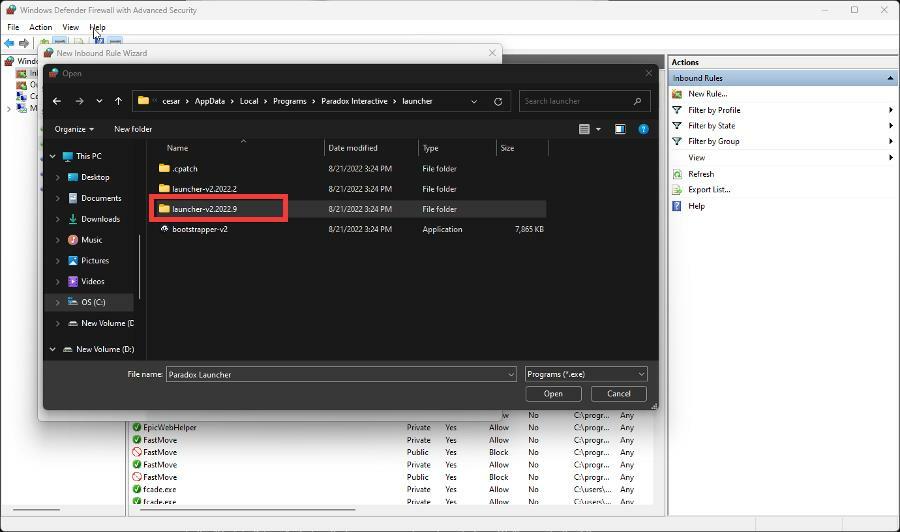
- Izberite Paradox Launcher in nato kliknite Odprto.
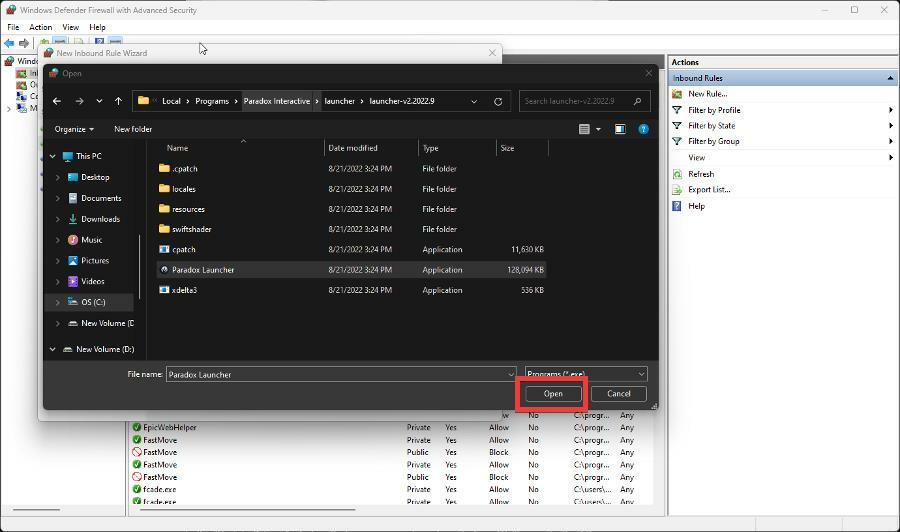
- Ko je zaganjalnik zdaj na programski poti, kliknite Naslednji.
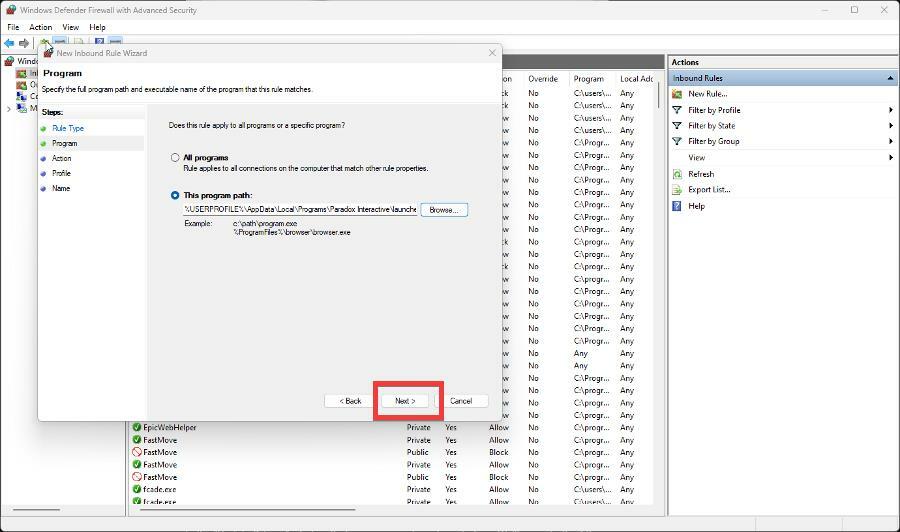
- V naslednjem oknu izberite Dovoli povezavo in nato kliknite Naslednji.
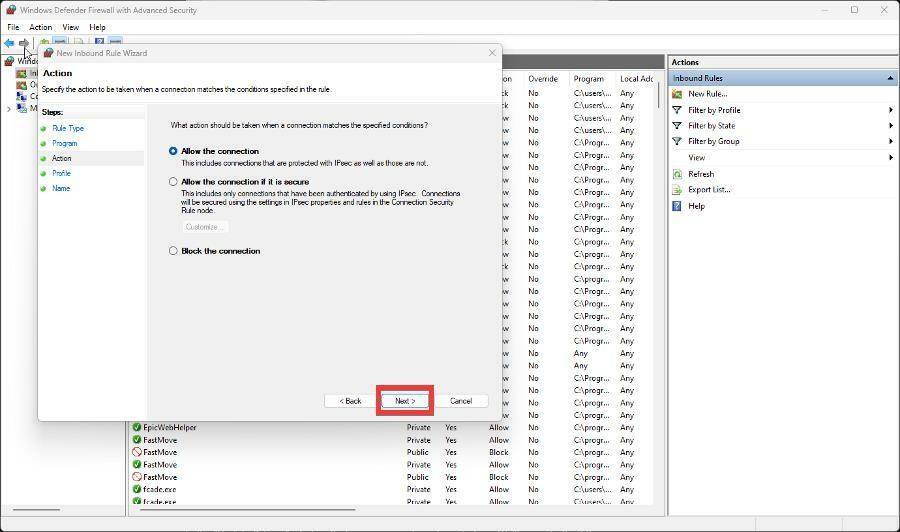
- V naslednjem oknu izberite, kdaj velja pravilo. Kliknite Naslednji ko je končano.
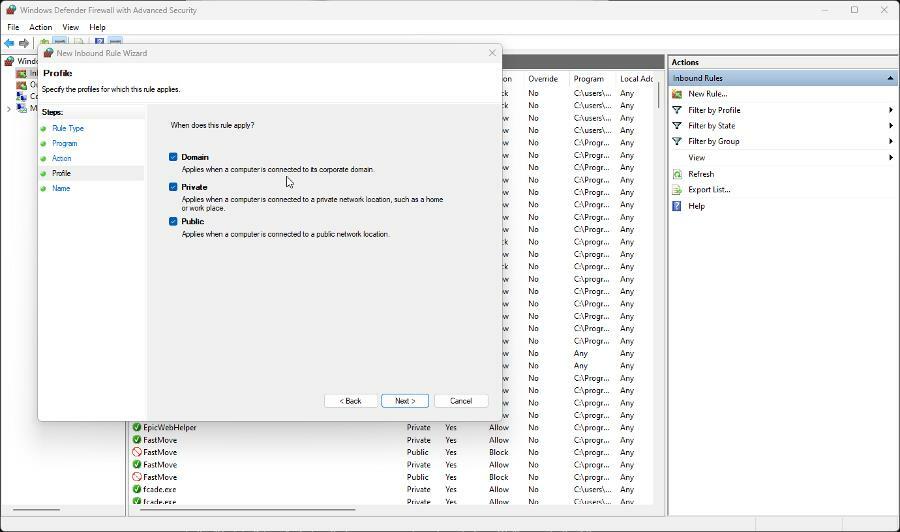
- Poimenujte pravilo in ga opišite, če želite. Hit Končaj ko je končano.
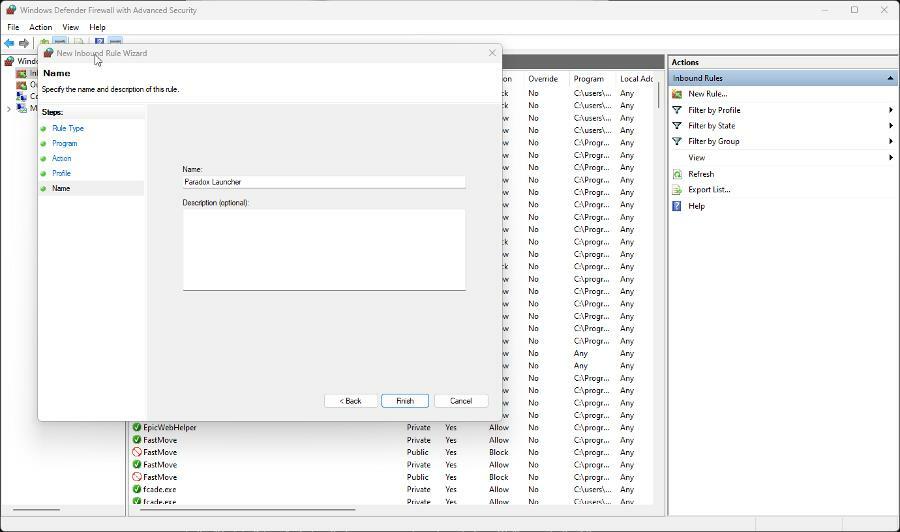
- Preverite tudi razdelek o karanteni v protivirusni programski opremi. Včasih je datoteka EXE označena kot virus. Če je tam, obnovite datoteko in odprite Paradox Launcher.
- V tem primeru datoteka EXE ni v razdelku za karanteno, vendar bi bila videti podobno temu.
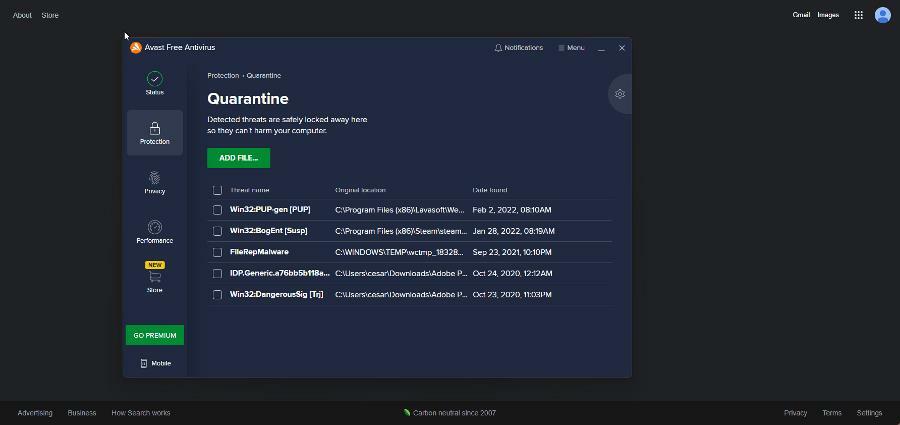
- Če prejšnji koraki niso delovali, obstaja druga metoda.
- Zaženite zaganjalnik drugega proizvajalca, na primer Steam ali Epic Games Launcher, kot skrbnik.
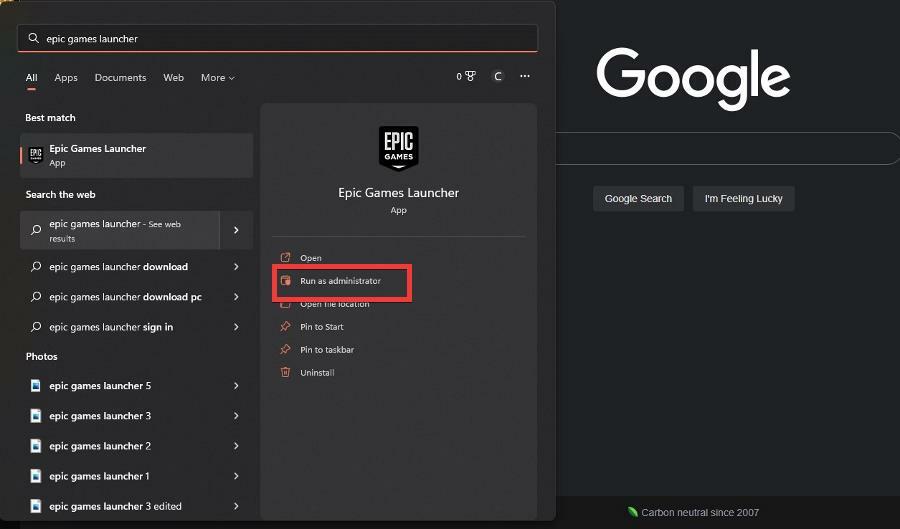
- Zaženite igro neposredno iz zaganjalnika drugega proizvajalca.
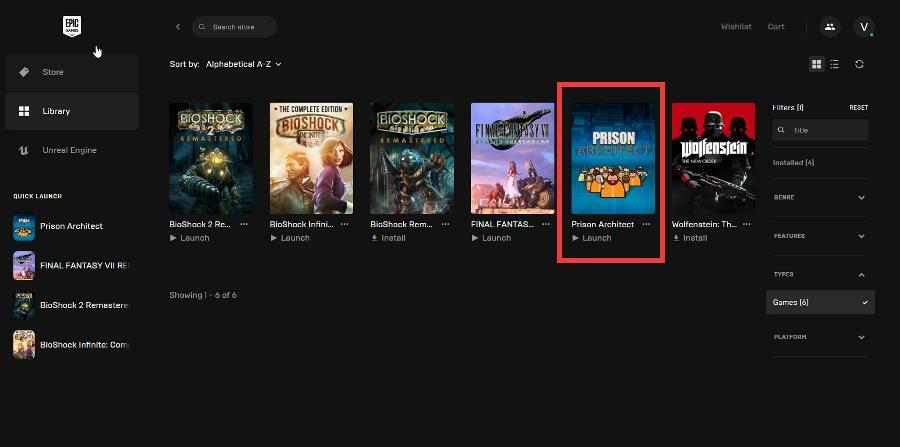
- Zaprite zaganjalnik drugega proizvajalca in odstranite Paradox Launcher iz računalnika z operacijskim sistemom Windows.
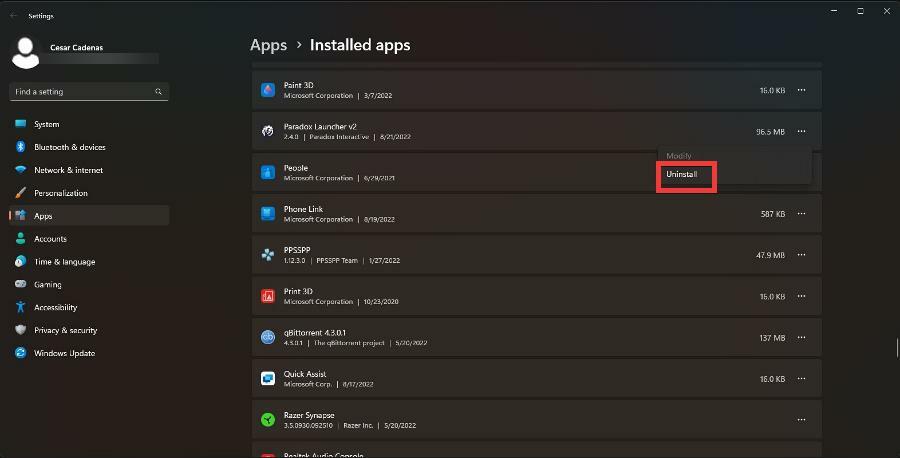
- Ponovno odprite tretje osebe in zaženite igro. To bo povzročilo ponovno namestitev programa Paradox Launcher.
11. Prosim počakaj
- Včasih se bo zaganjalnik začel neskončno nalagati. Na srečo za to obstaja rešitev, zato kliknite na iskalno vrstico in poiščite Urejevalnik registra. Kliknite prvi vnos, ki ga vidite.
- Lahko se pojavi okno z vprašanjem, ali želite narediti spremembe. Kliknite ja
- V Naslovna vrstica urejevalnika registra, vnesite:
HKEY_CURRENT_USER\SOFTWARE\Microsoft\Windows\CurrentVersion\Explorer\User Shell Folders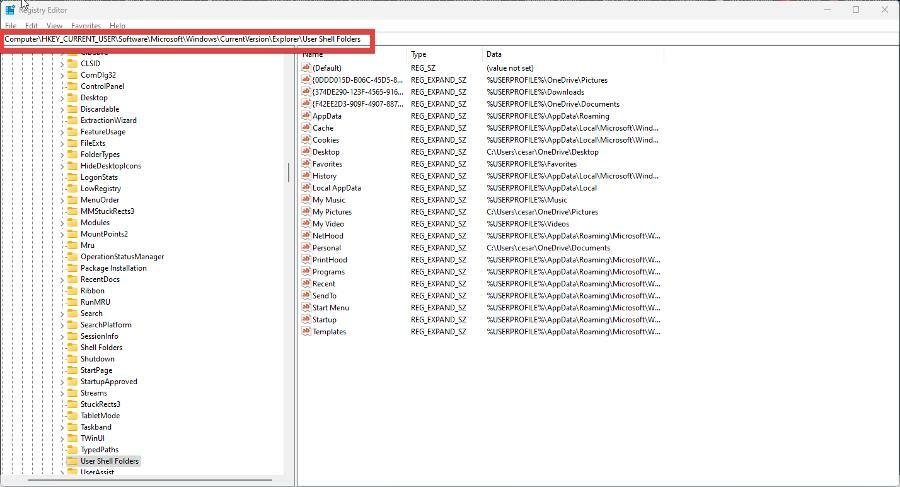
- Na desni strani dvakrat kliknite Osebno.
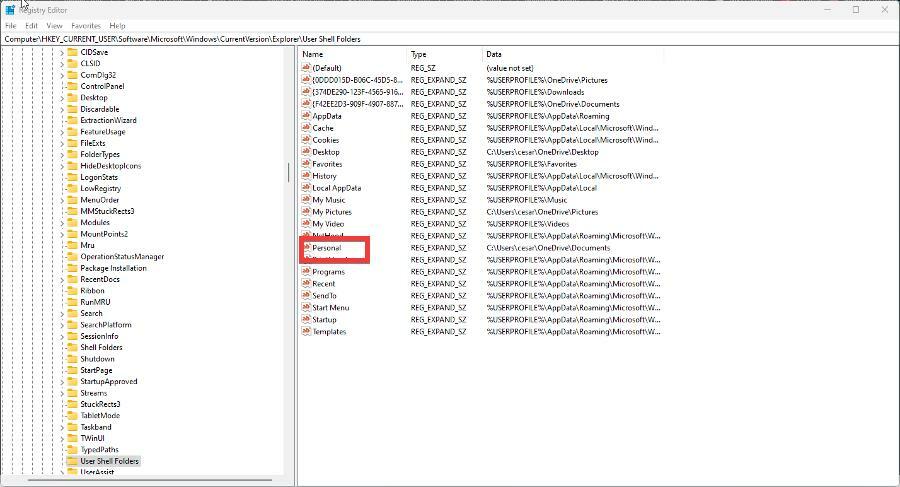
- V podatke o vrednosti vnesite%USERPROFILE%\Documents. Kliknite V REDU.
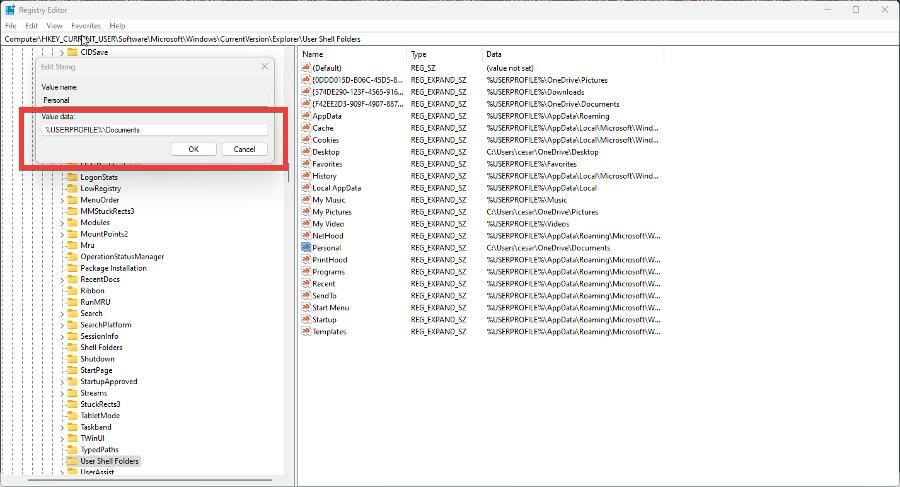
- Nato znova zaženite računalnik.
12. Zaganjalnik Paradox – igra se ne odpre
- V Paradox Launcher izberite Nastavitve igre za naslov.
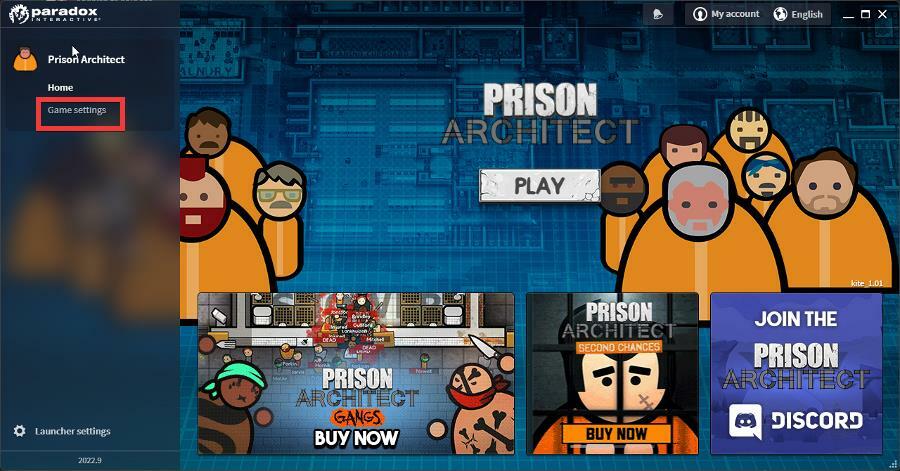
- Nastavite način prikaza na Brezrobi celozaslonski način.
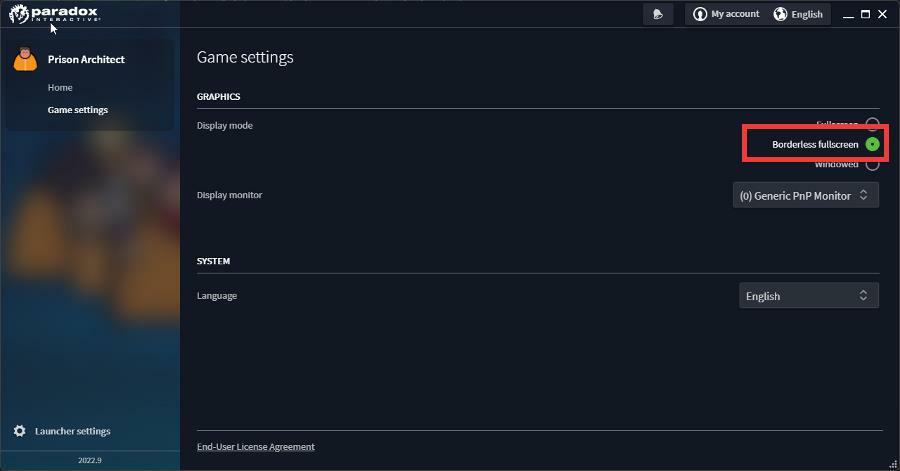
- Nato pojdite na Microsoft Visual C++ za nadaljnjo distribucijo strani. Prenesite namestitvene programe za x86 in x64.

- Pojdite na lokacijo prenesene datoteke. Dvokliknite ga, da začnete namestitev.
Kako zaobidem zaganjalnik Paradox?
Če zaobidete Paradox Launcher, se lahko nekatere igre zaženejo hitreje. To je mogoče storiti v sistemih Windows, Linux in Mac OS, pri čemer ima vsak svoj način. A koristna nit na forumih skupnosti Steam navaja obvodne metode.
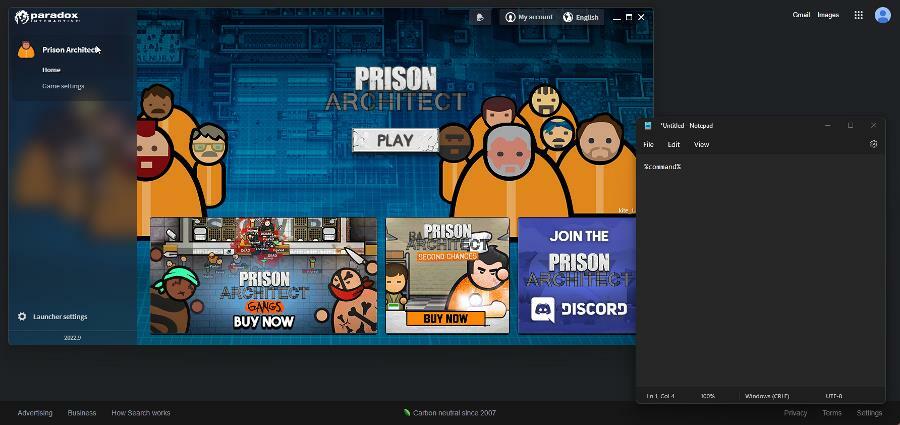
Tipična metoda vključuje odstranitev programa Paradox Launcher in nato ustvarjanje paketne datoteke za igre, ki bodo zaobšle aplikacijo. Nato boste morali urediti paketno datoteko igre v beležnici in dodati %ukaz% v datoteko.
Nato integrirate datoteko popravka s Steamom in od tam zaženete igro. Naredite to pravilno in igra se bo odprla hitreje.
Spodaj lahko pustite komentar, če imate kakršna koli vprašanja o drugih aplikacijah ali če imate nekatere, ki jih priporočate. Prav tako lahko pustite komentarje o vodnikih, ki jih želite videti, ali informacijah o drugih spletnih brskalnikih.
 Imate še vedno težave?Popravite jih s tem orodjem:
Imate še vedno težave?Popravite jih s tem orodjem:
- Prenesite to orodje za popravilo računalnika ocenjeno kot odlično na TrustPilot.com (prenos se začne na tej strani).
- Kliknite Zaženi skeniranje da poiščete težave z operacijskim sistemom Windows, ki bi lahko povzročale težave z računalnikom.
- Kliknite Popravi vse za odpravljanje težav s patentiranimi tehnologijami (Ekskluzivni popust za naše bralce).
Restoro je prenesel 0 bralcev ta mesec.